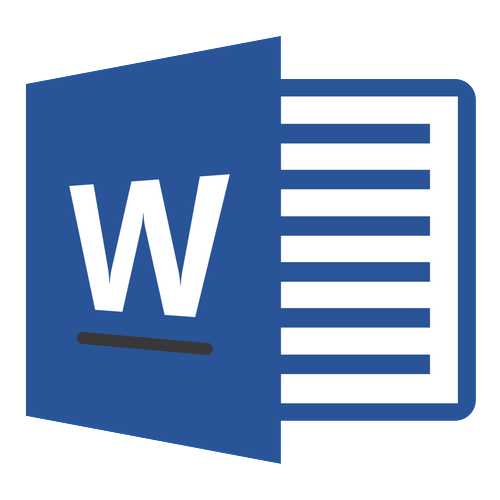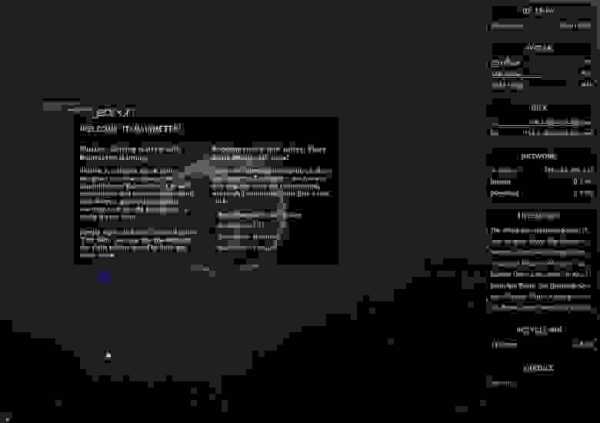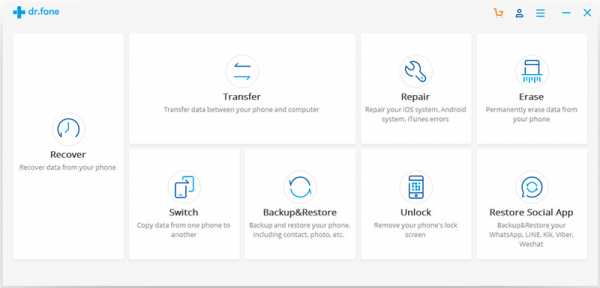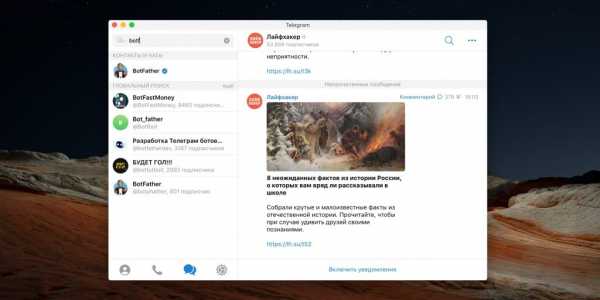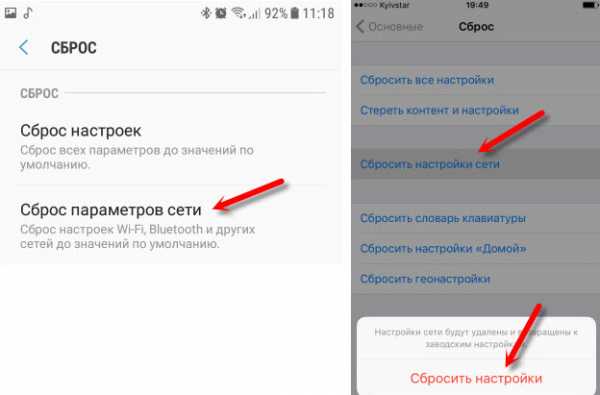Все приложения на айфоне
История покупок на Айфоне или Айпаде по дате: как смотреть
Недавно удалили приложение, а теперь оно опять понадобилось? Вам стало интересно, сколько игр и программ вы скачали за всю жизнь? Всё это можно найти в истории загрузок App Store. Но как получить к ней доступ? Сейчас расскажем.
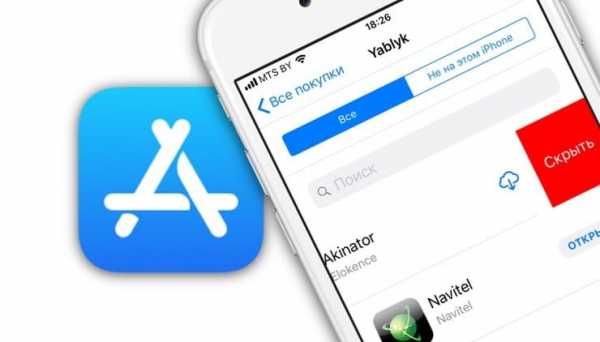
♥ ПО ТЕМЕ: Как проверить, сколько памяти занимают определенные приложения на iPhone и iPad.
Как посмотреть историю покупок в App Store с указанием цены
Компания Apple упростила для своих пользователей просмотр истории покупок. Теперь узнать, что и когда вы приобрели в App Store, можно непосредственно в приложении «App store» на iOS-устройстве.
Для того чтобы просмотреть историю покупок на iPhone или iPad:
1. Откройте приложение App Store и нажмите на иконку с вашим профилем справа вверху.
2. Нажмите на свое имя.
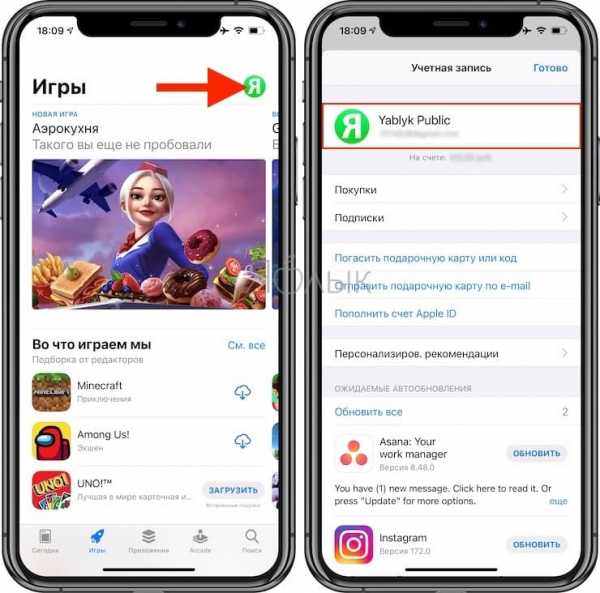
3. Введите пароль от учетной записи Apple ID и на открывшейся странице прокрутите до пункта «История покупок».
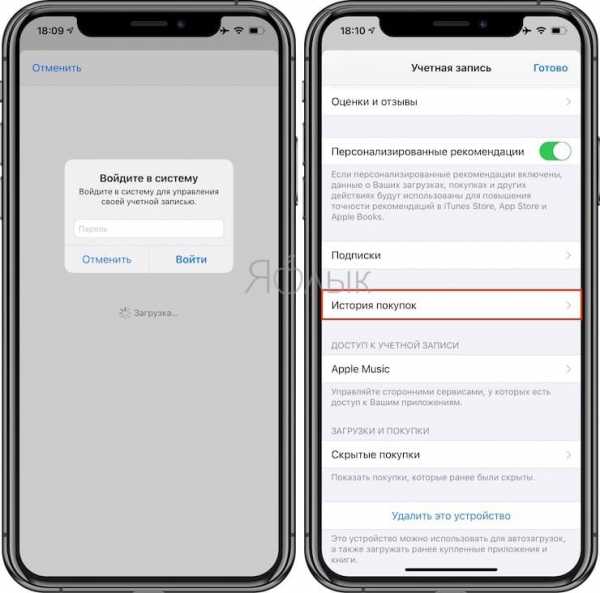
В разделе «Истории покупок» покупки сортируются по дате. Нажав на кнопку «Последние 90 дней», можно изменить вывод списка совершенных покупок по годам.
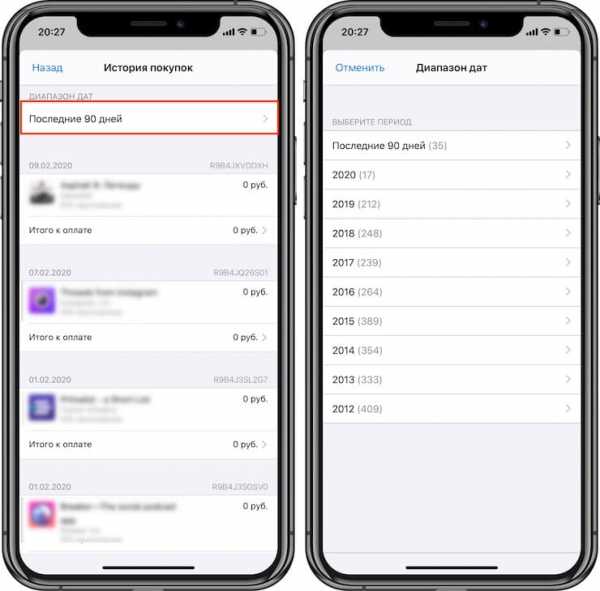
Товары, оплата за которые еще не была обработана банком, будут помечены как «В ожидании». Нажав на указанный в истории товар, вы можете узнать дату его приобретения/загрузки и название устройства, с которого осуществлялась покупка. Если вы заметили какие-либо несоответствия, нажмите на кнопку «Сообщить о проблеме».
Если вы случайно удалили пришедшее на электронную почту подтверждение о покупке, вы можете запросить новое, нажав на кнопку «Отправить повторно».
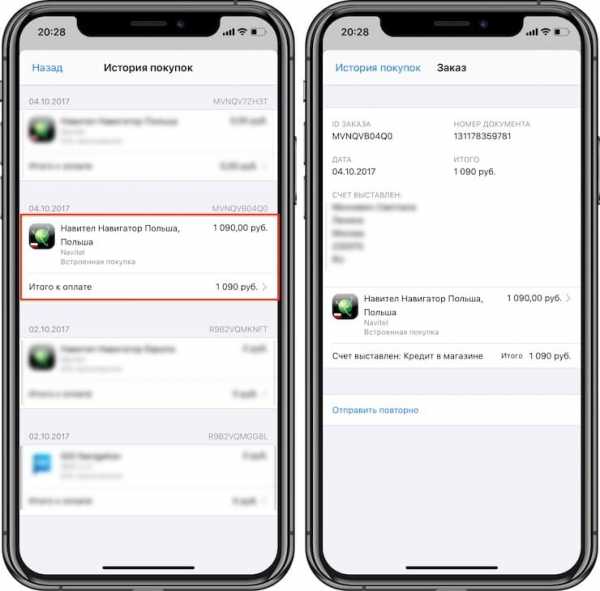
♥ ПО ТЕМЕ: iPhone новый, demo или восстановленный (реф, CPO) — как проверить по номеру модели.
Как посмотреть все приложения, которые вы когда-либо скачивали на iPhone, iPad и iPod touch
1. Откройте приложение App Store.
2. Нажмите на иконку с вашим профилем справа вверху.
3. Выберите Покупки → Мои покупки.
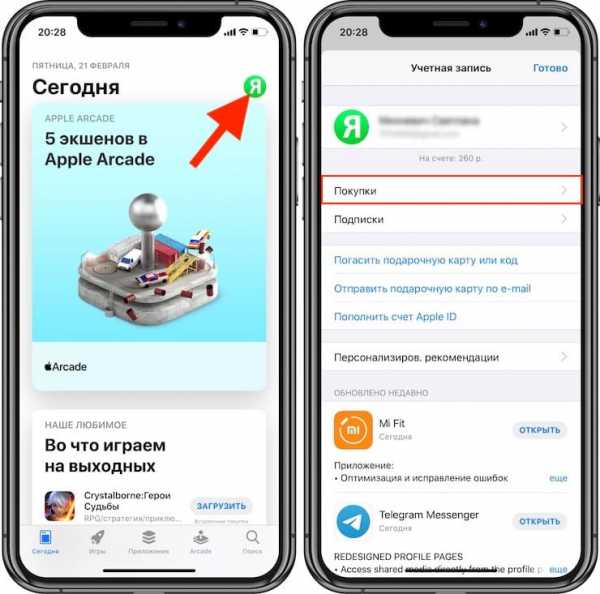
Готово!
Здесь собраны все приложения, которые вы когда-либо загружали на это устройство со своего Apple ID – как платные, так и бесплатные игры и программы. Они разделены на две группы – Все и Не на этом iPhone (iPad / iPod Touch). Во второй группе отображаются приложения, которых в данный момент на вашем устройстве нет. Кроме того, доступна функция поиска по названию.
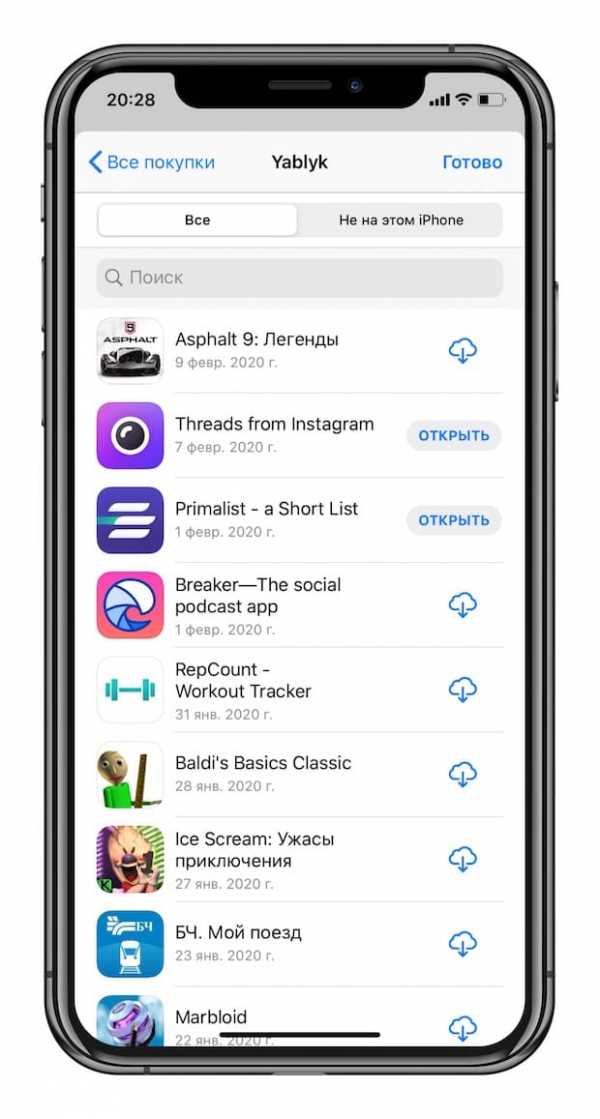
Обратите внимание – если ваше устройство работает под управлением iOS 11 и новее, из раздела «Мои покупки» нельзя будет загрузить 32-разрядные приложения – сначала их разработчик должен доработать программу или игру так, чтобы они стали 64-разрядными (это новое требование iOS начиная с 11-й версии). Нельзя скачивать и удаленные из App Store по тем или иным причинам приложения, хотя в списке они по-прежнему будут.
♥ ПО ТЕМЕ: Что означает значок облака со стрелкой в App Store.
Как удалить (скрыть) приложение или игру из истории покупок App Store на iPhone или iPad
Для того чтобы скрыть покупку, сделайте свайп справа налево по выбранному приложению или игре и нажмите Скрыть. Скрытое приложение исчезнет из списка покупок App Store.
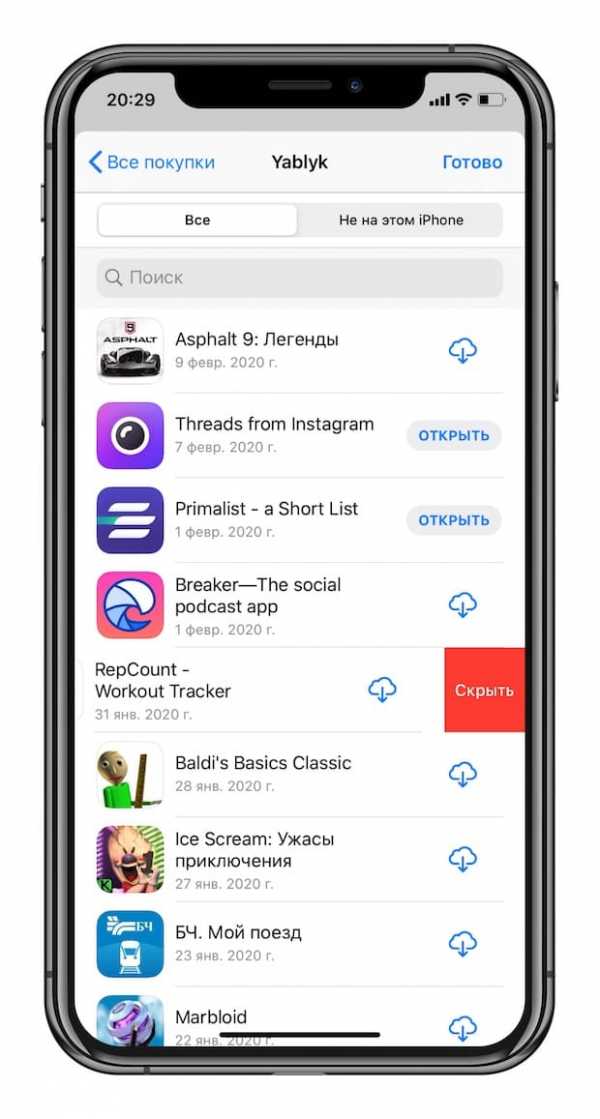
Для того чтобы снова скачать скрытое приложение, наберите его название во вкладке Поиск в App Store (не в поиске по истории покупок).
Смотрите также:
Как узнать, какие приложения следят за вами в iPhone
Apple выпустила обновление своей операционной системы для iPhone iOS 15.2, которое содержит новый инструмент под названием «Отчет о конфиденциальности приложений», сообщает портал 9to5Mac.
Новая функция дает пользователю возможность понимать, что именно в фоновом режиме делают установленные на iPhone приложения, которые могут в это время собирать конфиденциальные данные через доступ к микрофону, камере, местоположению, а также информации о сетевой активности владельца устройства.
По словам эксперта по кибербезопасности в «Лаборатории Касперского» Виктора Чебышева, все эти данные интересны компаниям с точки зрения рекламных возможностей: для составления наиболее точного цифрового портрета пользователя, чтобы иметь возможность предлагать ему больше релевантных товаров и услуг.
«Личные данные сегодня активно собирают и затем продают за большие деньги. И это только одна сторона вопроса, а есть еще другая – нелегальная, например шпионские троянцы, попав на устройство, могут получить доступ практически ко всем данным: логинам и паролям, нажатию клавиш, локации, истории переписок в социальных сетях и мессенджерах и многому другому», — отметил эксперт.
И тем, и другим приложениям требуется работа в фоне и доступ к личным данным, рассказал Чебышев.
«Работу в фоне, например на Android, уже в нескольких последних версиях пресекает сама ОС. Apple пошла еще дальше и теперь показывает статистику по использованию полученного доступа приложениями. Еще и домены подсвечивает, на которые чаще всего «ходят» приложения. Это позитивный тренд, так как благодаря таким нововведениям станет видно, какое приложение злоупотребляет доступом к личным данным», — объяснил эксперт.
Для того, чтобы просмотреть отчет о конфиденциальности приложения для iPhone, необходимо сперва установить обновленное ОС. Затем открыть настройки смартфона, затем проскролить меню вниз и выбрать графу «конфиденциальность» – там внизу списка можно найти пункт «Отчет о конфиденциальности приложения». Его нужно включить, после чего там появится персональный отчет о каждом приложении на устройстве.
В заключении Чебышев отметил, что новая функция iOS не снимает риски, когда пользователь сам, скачав приложение, дает согласие на обработку данных.
«Поэтому все же стоит внимательно относится к приложениям, не надеяться на то, что операционная система сама обезопасит пользователя, читать пользовательские соглашения и адекватно оценивать, какими данными стоит делится с приложением, а какими – нет. Например, условному приложению «Фонарик» нужен доступ только к светодиоду, но никак не к контактам пользователя», — советует эксперт.
Ранее Apple включила в ОС функцию управления отслеживания приложений, благодаря которой пользователь мог запретить сервисам собирать данные о нем. До этого приложения могли делать это по умолчанию, накапливая сведения об интересах и привычках владельца устройства для дальнейшего показа релевантной рекламы.
«Яблочная» компания утверждает, что таким образом заботится об интересах более 1 млрд владельцев смартфонов от Apple. Однако позже выяснилось, что некоторые приложения стали обходить запрет Apple.
К ним относятся Facebook, Snapchat, игра Subway Surfers и другие популярные сервисы. Они собираю агрегированные данные, которые не связаны с конкретным профилем пользователя. В их число входят IP-адрес, местоположение, язык, объем свободной памяти, текущий уровень громкости, уровень заряда батареи и многое другое. Таким образом возможно вычислить уникальный идентификатор каждого iPhone.
Как посмотреть все приложения которые были скачаны на айфон?
В МВД Запорожской области назвали взрыв на электростанции Бердянска терактом
Взрыв, произошедший утром 12 июня в городе Бердянске Запорожской области, был терактом. Об этом в беседе с ТАСС заявил замначальника регионального ГУ МВД Алексей Селиванов.Читать далее Далее...
В результате обстрела села Кирилловка в ДНР погиб мирный житель
В результате обстрела со стороны Вооружённых сил Украины села Кирилловка в Донецкой Народной Республике погиб мирный житель. Об этом говорится в заявлении представительства ДНР в Совместном центре по контролю и координации режима прекращения огня (СЦКК) в телеграм-канале.Читать далее Далее...
7 дурных привычек советских людей, которые в Европе считаются нормой
Почему многие плохие советские привычки оказались на Западе общественными стандартами и что это говорит о европейцах.Читать далее Далее...
Случилось и случилось : Ловчев раскритиковал решение РФС провести Суперкубок России в Петербурге
Легендарный советский футболист Евгений Ловчев в беседе со Sport24 назвал "злом" решение РФС провести матч за Суперкубок России в Санкт-Петербурге.Читать далее Далее...
Папа римский заявил о начале третьей мировой войны
Папа римский Франциск уверен, что в мире была объявлена третья мировая война. Об этом понтифик сказал в беседе с руководителями иезуитских изданий Европы, фрагменты которой опубликовала итальянская La Stampa.Читать далее Далее...
Минобороны Украины заявило о сотнях тысяч мобилизованных
Власти Украины мобилизовали сотни тысяч граждан. Об этом 14 июня рассказала заместитель министра обороны Анна Маляр в эфире телеканала «Украина 24». Далее...
В ООН назвали обстрел роддома Донецка нарушением международного права
Организация Объединённых Наций обеспокоена тем, что в Донецке обстрелу подвергся роддом. Это является нарушением международного гуманитарного права. С таким заявлением выступили в офисе генсека ООН.Читать далее Далее...
Прямое попадание : В Донецке показали последствия удара ВСУ по роддому
В Донецке число погибших мирных жителей в результате обстрела со стороны Вооружённых сил Украины (ВСУ) увеличилось до четырёх. Погиб в том числе ребёнок. Об этом сообщил штаб территориальной обороны ДНР.Читать далее Далее...
Ученые: выброшенный в море пластик может стать новым источником антибиотиков
Чем больше пластика — тем больше новых полезных бактерий. Далее...
Финляндия отказалась от вступления в НАТО без Швеции
Хельсинки отказывается от вступления в НАТО без Швеции. Об этом заявил президент Финляндии Саули Ниинистё в беседе с генсеком Североатлантического альянса Йенсом Столтенбергом.Читать далее Далее...
Эксперт — об атомной энергетике США: Каждая десятая лампочка зажигается от нашего топлива
Попытка Соединённых Штатов заменить российское атомное топливо приведёт к остановке американских реакторов. Об этом сообщил Лайфу член совета Центра экологической политики России Валерий Меньшиков.Читать далее Далее...
Бузова рассказала, когда вернется в Россию
Телеведущая Ольга Бузова в своем Telegram-канале призналась, что вернется в Россию через полтора месяца. У меня реально аврал, не успеваю даже все дела доделать перед отъездом amp; amp;hellip; ( я улетаю на полтора месяца). Параллельно Далее...
В Аланье россиянку нашли мёртвой в квартире
В городе Аланья, который находится на средиземноморском побережье Турции, в квартире нашли тело россиянки. Об этом сообщает издание Haberturk.Читать далее Далее...
Россия ввела санкции против 49 британцев, среди них журналисты и представители командования ВС
МИД РФ в качестве ответных мер внёс в санкционный список 49 граждан Великобритании, среди них журналисты и лица, связанные с оборонным комплексом Соединённого Королевства. Полный список опубликован на сайте российского ведомства.Читать далее Далее...
Байден в июле посетит Израиль и Саудовскую Аравию
Американский президент Джо Байден посетит Израиль, Западный берег реки Иордан и Саудовскую Аравию в ходе ближневосточного турне. Об этом заявил высокопоставленный представитель администрации Вашингтона.Читать далее Далее...
В РАЭК предрекли рождение уникального рынка российских соцсетей
После начала специальной военной операции на Украине многие зарубежные социальные сети стали недоступны для российских пользователей: Instagramи Facebookбыли признаны экстремистскими и запрещены в России, TikTok отключил возможность размещать новый контент, а YouTube — монетизацию. Безусловно, это не может не отразиться на российских блогерах, но позитивный момент состоит в том, что у нас есть достаточно большое число собственных сервисов, среди которых — социальная сеть "ВКонтакте", которая ещё до февраля 2022 года была лидером по числу пользователей в России. Как российские площадки поддерживают авторов контента, Лайфу рассказал заместитель генерального директора Российской ассоциации электронных коммуникаций (РАЭК) Сергей Гребенников. Читать далее Далее...
Как защитить паролем любое приложение на iPhone или iPad без джейлбрейка
Валерий — эксперт техники интернет-магазина PCshop.UA Эксперт техники

Очень часто, подробно изучив перечень специальных возможностей iOS, для настройки устройства «под себя» можно обойтись без получения полного доступа к файловой системе. Выполнения этой неофициальной операции лишает аппарата гарантии и весьма небезопасно. В этой статье мы расскажем, как используя функцию «Экранное время», можно устанавливать пароли на приложения. Этот функционал доступен в устройствах с установленной iOS 12.
Несмотря на то, что в App Store также можно найти приложения, которые могут обеспечить защиту паролем, требуя его каждый раз при запуске программы. Но такую защиту можно установить лишь для малой части приложений. Так, с их помощью не выйдет защитить паролем социальные сети, а также большинство текстовых и фото редакторов. Но именно в них, чаще всего, и хранятся конфиденциальные данные.
В описании iOS 12 не упоминается о встроенной функции для установки паролей, но используя штатный функционал «Экранное время», предназначенный для установки лимита времени на любое приложение, можно реализовать такую возможность.
Как установить пароль на любое приложение на iPhone или iPad
- Активируйте функцию «Экранное время» в соответствующем подпункте меню «Настройки»;
- Нажмите на сенсорную «кнопку» «Использовать код-пароль» и введите любую известную только вам последовательность символов;
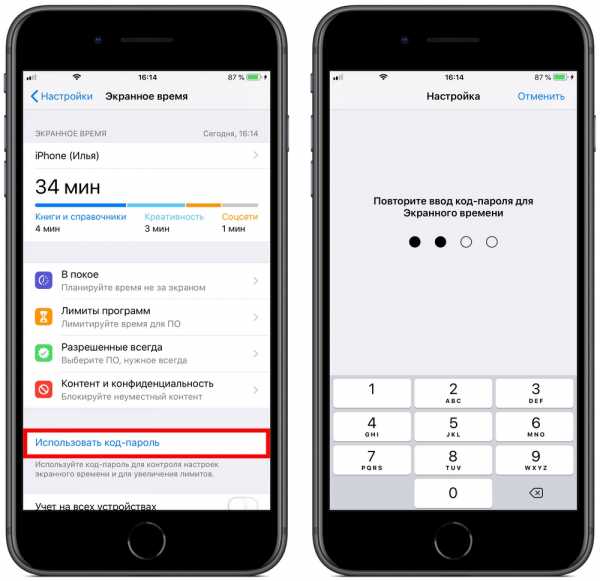
- Прикоснитесь к графику статистики использования приложений на вашем устройстве и выберите нужную программу из списка;
- В самом низу открывшегося экрана будет располагаться «кнопка» с надписью «Добавить лимит». Необходимо ее нажать и установить время, например 1 минуту. После этого достаточно активировать «тумблер» напротив пункта «Блокировать в конце списка».
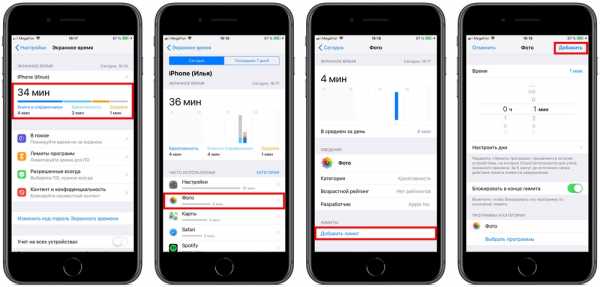
По истечении установленного времени (в примере одной минуты), приложение заблокируется. Для его разблокировки достаточно нажать на «кнопку» «Игнорировать лимит» и ввести выбранный при настройке пароль.
Что установить на новый iPhone или iPad
Офис
iWork
Мобильный офисный пакет приложений для создания и редактирования документов, таблиц и презентаций.
Microsoft Office
Фирменный офис от Microsoft.
Google Drive
Набор приложений Google для совместной работы над документами.
OfficeSuite
Универсальный инструмент для просмотра и редактирования файлов в формате PDF, а также созданных в Word, Excel и PowerPoint.
Продуктивность
В этой категории собраны рабочие инструменты для различных ситуаций. Всё, что может упростить работу и сделать её удобнее.
Things 3
Менеджер задач для тех, кто хочет всегда всё успевать.
Bear
Простой, но в то же время функциональный заметочник для организации идей и мыслей.
Spark Mail
Современный email‑клиент с продуманным до мелочей интерфейсом и множеством функций. Под себя можно настроить буквально каждую деталь.
Приложение не найдено
Microsoft Outlook
Приятный объединённый с почтой календарь, в котором Microsoft растворила очень популярный в прошлом Sunrise Calendar.
SwiftScan
Волшебная палочка для превращения бумажных документов в цифровые.
Documents
Браузер документов, поддерживающий просмотр всех основных типов файлов. Облака, локальные документы — всё будет собрано в одном месте с удобной навигацией.
Приложение не найдено
Dropbox
Одно из первых облачных хранилищ, которое по‑прежнему не сдаёт своих позиций. Имеет отличную интеграцию с iOS.
Focus Keeper
Лучший таймер для работы по технике Pomodoro, который поможет вывести вашу продуктивность на новый уровень.
Google Переводчик
Один из лучших переводчиков, и вы знаете почему.
Tydlig
Часто приходится что‑то считать? Тогда вам пригодится хороший калькулятор с историей вычислений.
Zoom
Популярный инструмент для видеоконференций, без которого сложно представить удалённую работу или учёбу.
Соцсети и мессенджеры
Нет смысла описывать приложения из этой категории, просто оставим ссылки на них. Качайте те, которыми пользуетесь, или попробуйте что‑то новенькое.
Чтение и новости
Когда появляется свободная минутка, обычно хочется потратить её с пользой: прочесть что‑нибудь интересное или узнать последние новости.
Feedly
RSS‑сервис, который можно по праву считать заменой Google Reader. Кросс‑платформенное приложение с полной синхронизацией между устройствами.
Популярный сервис отложенного чтения. Всё, что вам понравилось в Сети, попадает сюда и читается, когда появляется возможность.
Персонализируемый журнал с контентом по интересующим вас темам. Красиво и удобно.
Google Новости
Агрегатор новостей от Google, полностью настраиваемый с учётом ваших предпочтений.
Wikipanion
Правильный способ читать «Википедию». С закладками, поиском и уймой других полезных штучек.
Лайфхакер
Если вам так удобнее, то нас тоже можно читать на iPhone и iPad!
Подкасты
Нет времени читать? Тогда ваш выбор — подкасты. Лайфхакер там тоже есть.
Overcast
Удобный менеджер подкастов с расширенными возможностями.
Приложение не найдено
Образ жизни
Инструменты, область применения которых выходит за рамки работы. Все полезные приложения, делающие нашу жизнь проще.
MoneyWiz
Учёт финансов избавит вас от мучительного вопроса, куда же подевались все деньги.
Day One Journal
Ежедневник для записи ваших мыслей. Говорят, это очень полезно.
Lumosity
Тренируйте извилины, не позволяйте мозгу расслабляться.
Habitify
Менеджер привычек для тех, кто хочет отказаться от вредных и закрепить полезные.
Tinder
Новый способ знакомиться с интересными людьми.
TripAdvisor
Незаменимый инструмент для планирования путешествий.
Полезные утилиты
Инструменты, которые упрощают повседневную жизнь и делают её удобнее.
Команды
Автоматизируйте рутинные действия и экономьте время, выполняя их одним касанием и с помощью голоса.
Speedtest
Ситуации, когда нужно измерить скорость интернета, возникают довольно часто. Когда это случится, вы должны быть во всеоружии.
WiFi Map
Бесплатный Wi‑Fi существует! Нужно просто уметь его искать.
Образование
А с этими полезными приложениями вы сможете научиться чему-то новому.
TED
Приложение одноимённой площадки с тысячами видео для расширения кругозора.
Khan Academy
Огромная база с курсами по всем школьным предметам, которая поможет усвоить или освежить в памяти полезные знания.
Memrise
Удобный сервис изучения иностранных языков, где вы будете общаться с настоящими носителями.
Музыка
Если музыкальный сервис от Apple вам по какой-то причине не приглянулся, попробуйте альтернативные. Возможно, они понравятся больше.
Приложение не найдено
Видео
Шикарные экраны iOS-устройств идеально подходят как для просмотра видеоконтента, так и для его создания. Выбирайте сами!
YouTube
Смотреть любимые каналы в приложении YouTube гораздо удобнее, чем в Safari.
Infuse
Один из лучших медиаплееров с поддержкой множества форматов.
VLC
Мобильная версия самого популярного медиапроигрывателя с открытым исходным кодом.
LumaFusion
Профессиональный многодорожечный видеоредактор с продвинутыми функциями.
Clips
Быстрый редактор со стилями и эффектами, который поможет создать ролик для публикации в соцсетях или отправки друзьям.
Фотография
Какими бы удачными ни были ваши фото, их всё равно хочется сделать ещё лучше. Недостатка в приложениях подобного рода в App Store, к счастью, нет.
Affinity Designer
Мобильная версия популярного графического редактора для Mac. Своему «взрослому» аналогу она почти не уступает.
Приложение не найдено
Snapseed
Приложение от Google, позволяющее творить с фото настоящие чудеса.
VSCO
Фоторедактор со сдержанными эффектами, заслуживающий вашего внимания.
Darkroom
Проверенный инструмент для создания идеальных фото.
Manual
Альтернативная камера, предлагающая расширенные возможности для съёмки.
BlackSight
Специализированное приложение для съёмки в сумерках и темноте.
Adobe Photoshop Express
Приложение от Adobe для творческих экспериментов.
Facetune 2
Популярный редактор для ретуши, с которым ваши портреты станут идеальными.
Навигация
Приложения, которые помогут не потеряться в незнакомом городе и проложить маршрут, а также расскажут о самых интересных заведениях.
Яндекс.Карты
Лучшие карты даже самых маленьких городов России и СНГ.
Waze
Удобная навигация с информацией о пробках и поиском парковок.
2ГИС
Справочник по различным городским учреждениям и офисам с адресами, телефонами и режимом работы.
Яндекс.Навигатор
Умный штурман, который построит наилучший маршрут, чтобы добраться до точки назначения быстро и без пробок.
MAPS.ME
Незаменимые в путешествиях карты, которые работают без подключения к интернету.
Citymapper
Все виды транспорта и маршруты Москвы и Санкт‑Петербурга.
Здоровье и спорт
Приложения из этой категории помогут вам оставаться активным и привести себя в форму. Бег, велосипед, силовые тренировки, йога — выбирайте.
MyFitnessPal
Простой и удобный счётчик калорий с большой базой данных о продуктах и готовых блюдах.
Приложение не найдено
Шагомер++
Минималистичный шагомер с системой достижений, которая будет мотивировать вас больше двигаться.
Nike Training Club
Более 180 программ для поддержания формы.
Приложение не найдено
Strava
Приложение для бегунов и велосипедистов с маршрутами, отслеживанием статистики и другими полезностями.
Приложение не найдено
Adidas Training
Для тех, кто бегу предпочитает домашние тренировки с собственным весом.
Pillow
Приложение, которое поможет проанализировать и улучшить ваш сон.
Приложение не найдено
Дополненная реальность
Все iPhone поддерживают технологию ARKit, которая используется приложениями дополненной реальности, и в App Store таких очень много.
Civilisations AR
Приложение от BBC, которое позволит рассмотреть в деталях различные исторические артефакты.
World of Dinosaurs
Интерактивная энциклопедия, погружающая в завораживающий мир доисторических существ.
GIPHY World
Крутые анимации и стикеры в реальном мире.
IKEA Place
Примерьте к своему интерьеру любую мебель из IKEA ещё до покупки и оцените, как она будет смотреться в комнате.
Star Walk 2
Что может быть прекраснее звёзд на ночном небе? С этим атласом вы сможете узнать о них много интересного.
Игры
Игры любят не только дети, но и взрослые. Ведь это возможность отвлечься от рабочей суеты или скрасить ожидание.
Candy Crush Saga
Самая популярная головоломка жанра три в ряд, которая поможет убить время и развлечься.
Threes!
Простая, но очень затягивающая головоломка. Легко научиться играть, но сложно выиграть.
Alto’s Odyssey
Одна из самых красивых игр в App Store. Вы просто обязаны её попробовать!
Oceanhorn
Настоящая жемчужина для ценителей RPG, которая увлечёт всерьёз и надолго.
Genshin Impact
Увлекательная экшен-адвенчура с чарующей графикой и открытым для приключений миром.
GRID™ Autosport
Автосимулятор консольного уровня для тех, у кого жажда скорости в крови.
Приложение не найдено
Minit
Необычное приключение длиной всего в минуту.
Dead Cells
Увлекательный экшен‑платформер, где смерть не конец, а лишь начало пути.
Mad Skills Motocross 3
Безудержный мототриал с отличной физикой и ураганным геймплеем.
Приложение не найдено
PUBG MOBILE
Самый популярный шутер в жанре королевской битвы.
appbox fallback https://apps.apple.com/ru/app/id1330123889
Call of Duty: Mobile
Ещё один многопользовательский шутер, но уже во вселенной культовой Call of Duty.
Текст обновлён в декабре 2021 года.
Читайте также 🕹🎮💻
Как настроить разрешения приложений в iOS 15
С каждой версией iOS разработчики стараются все лучше защищать пользовательские данные. При этом главный принцип остается неизменным: именно вы решаете, какой информацией делиться с тем или иным приложением. Чтобы помочь вам разобраться, какие права доступа можно давать без особой опаски, а какие запросы лучше отклонить, мы подготовили подробный обзор системы разрешений в новой iOS 15.
Где найти настройки разрешений приложений в iOS 15
Управлять разрешениями в iOS 15 можно несколькими способами. Система предлагает три варианта, и мы поговорим о каждом из них отдельно.
Управление разрешениями при первом запуске приложения
Каждое приложение при первом запуске просит разрешения на доступ к той или иной информации. Именно в этот момент удобнее всего указать, какими данными вы хотите с ним делиться, а какими нет. Но даже если вы случайно ответите «да» вместо «нет», например на просьбу определять ваше местоположение, — не беда, это исправимо.
Настройка всех разрешений для конкретного приложения
Иногда может быть удобнее увидеть и настроить сразу все разрешения для какого-то конкретного приложения. В таком случае перейдите в меню Настройки и промотайте его в самый низ — там вы найдете список всех установленных программ. Выбрав нужную, можно посмотреть, какие у нее есть права доступа, и при необходимости отозвать их.
Настройка конкретного разрешения для разных приложений
Перейдите в Настройки → Конфиденциальность. В этом разделе вы найдете длинный список основных разрешений iOS 15. Кликнув на каждое разрешение, вы увидите список приложений, которые его запрашивали, и сможете в любое время запретить любому из них доступ.
Но будьте внимательны: некоторых разрешений в меню Конфиденциальность нет, для их настройки вам нужно перейти в другие разделы настроек. К примеру, передачу данных по мобильной сети для приложений можно отключить в блоке Сотовая связь, а возможность приложений использовать Интернет в фоновом режиме настраивается в разделе Обновление контента.
Теперь вы знаете, где что искать, — а дальше мы расскажем подробнее обо всех разрешениях, которые существуют в iOS 15. Вы можете прочитать все по порядку или выбрать только то, что вас интересует.
Службы геолокации
Что это: разрешение на доступ к вашему местоположению. Речь идет не только о GPS — приложения могут также ориентироваться и по данным базовых станций сотовой связи, и по Bluetooth, и по координатам точек Wi-Fi, к которым вы подключались. Доступ к геолокации используют, например, карты, чтобы построить маршрут или показать ближайшие к вам магазины.
Чем опасно: постоянный доступ к геолокации позволяет приложениям составить точную схему ваших передвижений. Разработчики приложений могут использовать эти данные в рекламных целях, а злоумышленники — чтобы шпионить за вами.
Лучше не предоставлять это разрешение приложению, если вы не до конца ему доверяете или не считаете, что оно ему необходимо. Например, соцсети вполне могут обойтись без доступа к местоположению, если вы не добавляете в посты геометки или предпочитаете делать это вручную.
Если приложению все же необходим доступ к геолокации для нормальной работы, есть два способа защититься от слежки:
- Разрешить доступ к геолокации только при использовании приложения — данные будут передаваться, только когда вы работаете в приложении. Если программа захочет получать сведения о местоположении в фоновом режиме, вы получите уведомление об этом и сможете отказаться.
- Отключить функцию Точная геопозиция — приложение будет знать лишь ваше очень примерное местоположение. В этом случае погрешность будет составлять около 25 квадратных километров — это сопоставимо с площадью небольшого города.
В iOS уже давно существует индикатор, позволяющий понять, что приложение прямо сейчас запрашивает доступ о вашем местоположении. В iOS 15 он стал гораздо более заметным — теперь он выглядит как ярко-синяя иконка с белой стрелкой внутри, которая отображается в верхней части экрана.
Когда приложение пользуется геолокацией, вверху экрана iPhone появляется ярко-синяя иконка с белой стрелкой
Где настроить: Настройки → Конфиденциальность → Службы геолокации
Отслеживание
Что это: разрешение на доступ к уникальному идентификатору устройства — Identifier for Advertisers, или IDFA. Разумеется, каждое отдельное приложение может отслеживать действия пользователя «на своей территории». Но доступ к IDFA позволяет сопоставлять эти данные между разными приложениями, таким образом формируя гораздо более подробный «цифровой портрет» пользователя.
То есть если разрешить «Отслеживание» всем приложениям, то условная соцсеть сможет не только видеть все ваши записи и информацию профиля в ней самой, но и узнавать, в какие игры вы играете, какую музыку слушаете, погодой в каком городе интересуетесь, какие фильмы смотрите и т. д.
Чем опасно: отслеживание действий в приложениях позволяет составить гораздо более обширное досье на владельца телефона. Это повышает эффективность рекламы — то есть побуждает вас тратить больше денег.
Начиная с iOS версии 14.5, пользователи могут запретить приложениям трекинг-запросы.
Где настроить: Настройки → Конфиденциальность → Отслеживание
Что это: разрешение на доступ к вашей адресной книге — чтение и изменение имеющихся контактов, а также добавление новых. К данным, которые может получить приложение с этим разрешением, относятся не только имена, номера телефонов и электронные адреса, но и прочая информация, которую вы указали в своих «Контактах», включая добавленные вами заметки об абоненте (правда, на доступ к заметкам приложению нужно еще и отдельное одобрение от Apple).
Чем опасно: собранные из «Контактов» базы данных со всеми номерами, адресами и другой информацией могут использовать, например, для атаки на организацию, рассылки спама или телефонного мошенничества.
Где настроить: Настройки → Конфиденциальность → Контакты
Календари
Что это: разрешение на просмотр, изменение и добавление записей в календаре.
Чем опасно: приложение получит все данные вашего личного календаря, включая прошедшие и запланированные события. Среди них могут быть записи к врачу, темы рабочих совещаний и другая информация, которой не стоит делиться с посторонними.
Где настроить: Настройки → Конфиденциальность → Календари
Напоминания
Что это: разрешение на чтение, изменение и добавление новых напоминаний.
Чем опасно: если у вас в приложении «Напоминания» записано что-то личное, например информация о здоровье или членах семьи, вряд ли вы захотите делиться этим с разработчиками каких-то приложений.
Где настроить: Настройки → Конфиденциальность → Напоминания
Фото
Что это: разрешение позволяет приложению просматривать, добавлять и удалять фотографии и видео в галерее телефона. Также приложение получает доступ к метаданным фотографий — например, информации о месте и времени съемки. Доступ к «Фото» действительно нужен, например, редакторам изображений и социальным сетям.
Чем опасно: галерея личных фотографий может рассказать о человеке очень многое: кто его друзья, чем он интересуется, где бывает и когда. В общем, даже если у вас в галерее нет «нюдсов», фотографий обеих сторон кредитки и скриншотов с паролями — все равно не стоит давать доступ к своим изображениям первому попавшемуся приложению.
Начиная с iOS 14, разработчики Apple добавили возможность предоставить приложению доступ не ко всей галерее, а лишь к отдельным файлам. Например, если вы хотите опубликовать что-то в Instagram, то не обязательно разрешать приложению просматривать все ваши фото и видео. Можно выбрать именно те изображения, которые вы хотите загрузить, а все остальные ваши фотографии соцсеть не увидит. На наш взгляд, это оптимальный вариант предоставления доступа к изображениям.
Где настроить: Настройки → Конфиденциальность → Фото
Локальная сеть
Что это: разрешение подключаться к другим устройствам в вашей локальной сети. Оно нужно для того, чтобы, например, включать музыку по AirPlay, управлять роутером или другими гаджетами.
Чем опасно: получив такой доступ, приложения смогут собирать информацию обо всех устройствах в вашей локальной сети. Данные о том, какая у вас техника, можно использовать для поиска уязвимостей — чтобы однажды взломать ваш роутер, а затем и онлайн-банк.
Где настроить: Настройки → Конфиденциальность → Локальная сеть
Дальномер
Что это: несмотря на название, «Дальномер» не имеет отношения к лазерному дальномеру, который появился в iPhone 12. Это разрешение на использование сверхширокополосной связи (Ultra Wideband, UWB), поддержка которой есть в iPhone 11 и новее. UWB позволяет измерять точное расстояние между вашим айфоном и другими устройствами, поддерживающими данную технологию. В частности, она применяется в умных метках Apple AirTag для поиска вещей, на которых вы разместили метку.
Чем опасно: вредоносное приложение с доступом к UWB сможет крайне точно определить ваше местоположение — в пределах одной комнаты в доме или даже точнее.
Где настроить: Настройки → Конфиденциальность → Дальномер
Микрофон
Что это: разрешение на доступ к микрофонам устройства.
Чем опасно: приложение сможет записывать все разговоры рядом с айфоном, например обсуждения на деловых встречах или разговоры с врачом.
Определить, что прямо сейчас какое-то приложение пользуется микрофоном, можно по специальному индикатору в виде оранжевой точки в правом верхнем углу экрана (при использовании повышенной контрастности экрана эта точка становится красной).
Когда приложение использует микрофон, вверху экрана iPhone появляется оранжевая точка
Где настроить: Настройки → Конфиденциальность → Микрофон
Распознавание речи
Что это: разрешение на отправку записей голосовых команд на серверы Apple для распознавания. Это разрешение может понадобиться приложению только в том случае, если оно использует сервис распознавания речи от Apple. Если приложение использует для той же цели одну из сторонних библиотек, то вместо этого разрешения ему понадобится другое — «Микрофон».
Чем опасно: по большому счету, запрос данного разрешения скорее свидетельствует о честных намерениях разработчиков приложения — используя фирменный сервис распознавания речи Apple, они следуют правилам и рекомендациям компании. Вредоносное приложение с гораздо более высокой вероятностью попросит разрешение на прямой доступ к микрофону. Тем не менее выдавать разрешение на распознавание речи тоже следует осторожно.
Где настроить: Настройки → Конфиденциальность → Распознавание речи
Камера
Что это: разрешение делать фотографии и снимать видео, а также получать метаданные — например, место и время съемки.
Чем опасно: приложение сможет подключаться к камерам телефона в любой момент, в том числе без вашего ведома, а также получает доступ к метаданным снимков — то есть времени и месту их съемки. Злоумышленники могут использовать это разрешение для слежки.
Если какое-то приложение в данный момент использует доступ к камере, то в правом верхнем углу экрана загорается специальный индикатор в виде зеленой точки.
Когда приложение использует камеру, вверху экрана iPhone появляется зеленая точка
Где настроить: Настройки → Конфиденциальность → Камера
Здоровье
Что это: разрешение на доступ к данным, которые вы сохраняете в приложении «Здоровье», например росту, весу, возрасту, симптомам болезней и тому подобную информацию.
Чем опасно: разработчики приложений могут продавать информацию о вашем здоровье рекламщикам или страховым компаниям, которые будут подбирать рекламу на основании этих данных или, соответственно, учитывать их при расчете стоимости медицинской страховки.
Где настроить: Настройки → Конфиденциальность → Здоровье
Данные датчиков и использования
Что это: доступ к данным от встроенных датчиков телефона, таких как датчик освещенности, акселерометр, гироскоп и так далее. Судя по косвенным упоминаниям в этом документе, сюда заодно могут быть включены данные от микрофона и датчика распознавания лица, а также датчиков iWatch. Также это разрешение позволяет получать данные об использовании клавиатуры, количестве отправленных сообщений, входящих и исходящих вызовов, категориях используемых приложений и посещенных веб-сайтах и так далее.
Как видите, это разрешение дает доступ к целой массе чувствительных данных о пользователе устройства. Поэтому запрашивать его должны только специальные приложения, предназначенные для проведения исследований, связанных со здоровьем и образом жизни.
Чем опасно: разрешение позволяет получить о вас такую информацию, которая недоступна обычным приложениям. В частности, эти данные позволяют исследовать походку, положение головы в то время, как вы смотрите на экран, собирать массу информации о том, как вы используете устройство.
Конечно же, передавать столько данных о себе кому попало не следует. Прежде чем согласиться на участие в исследовании и дать соответствующему приложению это разрешение, внимательно изучите, какие данные интересуют ученых и как они планируют их использовать.
Где настроить: Настройки → Конфиденциальность → Данные датчиков и использования
HomeKit
Что это: возможность управлять умными устройствами в доме.
Чем опасно: получив такой доступ, приложение сможет контролировать устройства в вашей локальной сети — например, открывать умные дверные замки, жалюзи, включать и выключать музыку, свет и камеры видеонаблюдения. Вероятно, будет не очень мудро выдавать это разрешению условному приложению «Фонарик».
Где настроить: Настройки → Конфиденциальность → HomeKit
Что это: разрешение на доступ к вашей медиатеке в Apple Music и в iCloud. Приложения получат информацию обо всех ваших плейлистах и персональных рекомендациях, смогут воспроизводить композиции из медиатеки, добавлять и удалять треки.
Чем опасно: ничем, если вы не против поделиться с приложением информацией о своих музыкальных предпочтениях (но помните о том, что эти данные тоже могут использоваться в рекламных целях).
Где настроить: Настройки → Конфиденциальность → Media и Apple Music
Файлы и папки
Что это: разрешение на доступ к документам, которые хранятся в приложении «Файлы».
Чем опасно: приложения могут изменить, удалить или украсть важные документы, хранящиеся в приложении «Файлы». Если вы пользуетесь «Файлами» для хранения каких-то важных данных, то будет логично давать к ним доступ только действительно доверенным приложениям.
Где настроить: Настройки → Конфиденциальность → Файлы и папки
Движение и фитнес
Что это: разрешение получать данные о ваших тренировках и повседневной физической активности — например, количестве шагов, потраченных калориях и т. д.
Чем опасно: как и медданные из приложения «Здоровье», сведения об активности могут использовать маркетологи для показа какой-либо тематической рекламы и страховые компании для расчета стоимости медицинской страховки.
Где настроить: Настройки → Конфиденциальность → Движение и фитнес
Фокусирование
Что это: разрешение позволяет приложениям видеть, заглушены или включены на данный момент уведомления на смартфоне.
Чем опасно: ничем.
Где настроить: Настройки → Конфиденциальность → Фокусирование
Аналитика и улучшения
Что это: разрешение собирать и отправлять в Apple данные о том, как вы пользуетесь устройством. Например, в какой стране вы живете и какие приложения запускаете. Эта информация нужна Apple для того, чтобы улучшать операционную систему.
Чем опасно: чтобы отправлять Apple данные, смартфон может использовать сотовую связь, а значит, батарея и трафик могут расходоваться немного быстрее.
Где настроить: Настройки → Конфиденциальность → Аналитика и улучшения
Реклама от Apple
Что это: разрешение собирать ваши личные данные, такие как имя, адрес, возраст, пол (и кучу других), и использовать их для показа таргетированной рекламы сервисом Apple. При этом информация не передается другим компаниям. Следует иметь в виду, что, независимо от выдачи разрешения на сбор данных, рекламу вам все равно покажут — но без сбора данных она будет «общего характера», а не целевая.
Чем опасно: как и любая таргетированная реклама — большей эффективностью, которая может приводить к лишним расходам.
Где настроить: Настройки → Конфиденциальность → Реклама от Apple
Отслеживание активности
Что это: разрешение отслеживать, к каким данным — местоположению, микрофону, камере и так далее — обращались те или иные приложения. В самой свежей версии, доступной на момент написания этого текста (iOS 15.1), собранные данные об активности приложений можно скачать в виде не очень информативного файла. В следующих версиях iOS — начиная с 15.2, выход которой ожидается в конце 2021 года, — на основе этих данных будет работать App Privacy Report. Это что-то вроде «Экранного времени», только про слежку приложений.
Чем полезно: если вы хотите воспользоваться App Privacy Report, как только iOS 15.2 станет доступна, то запись данных активности приложений стоит включить заранее.
Где настроить: Настройки → Конфиденциальность → Отслеживание активности
Сотовые данные
Что это: разрешение использовать мобильный Интернет. Приложениям нужен доступ в Сеть для отправки сообщений, загрузки фотографий, ленты новостей — и других, технических задач, например, чтобы передавать отчеты об ошибках.
Чем опасно: фоновая работа приложений может быстро опустошить пакет трафика, если он ограничен в рамках вашего тарифа. Лучше запретить доступ к мобильному Интернету программам, которые отправляют по Сети слишком много данных, чтобы они могли использовать только Wi-Fi.
Особенно это актуально в роуминге. Если вы собираетесь пользоваться мобильным Интернетом за границей, рекомендуем перед поездкой пройтись по списку и отключить все лишнее.
Где настроить: Настройки → Сотовая связь
Обновление контента
Что это: разрешение обновлять содержимое, когда вы не пользуетесь приложением, то есть в фоновом режиме.
Чем опасно: обновление контента расходует трафик и заряд аккумулятора, но все современные смартфоны рассчитаны на фоновую работу приложений. Принимать меры стоит, только если вы заметили, что какая-то программа отправляет по Сети много данных и значительно сокращает время работы смартфона, несмотря на то что вы редко ей пользуетесь. Проверить, как разные приложения расходуют мобильный трафик и заряд, можно в настройках, зайдя в разделы Сотовые данные и Аккумулятор.
Где настроить: Настройки → Основные → Обновление контента
Разрешить нельзя запретить
Уделив немного времени настройке разрешений iOS, вы защитите себя от слишком жадных до личной информации приложений. Не спешите соглашаться на все запросы и внимательно относитесь к тому, с кем и чем вы делитесь. Помните, что ваша конфиденциальность зависит прежде всего от вас, — смело говорите любым подозрительным запросам «нет» и будьте уверены в безопасности своих фото, видео, документов и других данных.
Бесплатные приложения для iPhone
Смартфоны стали неотъемлемой частью нашей жизни. В них есть бесплатные программы для работы, развлечений и многого другого. В этой статье разберём лучшие приложения для iPhone, которые будут полезны для многих.
Чаще всего пользователи используют стандартные бесплатные приложения для iPhone: фото, камера, погода, календарь, диктофон, музыка. Также скачивают много хороших программ из App Store.
Карты и навигаторы.
В наше время не обойтись без навигатора. Часто мы куда-то ездим, отправляемся в путешествия и особенно в чужой стране навигаторы очень помогают сориентироваться. В App Store вы можете найти много различных карт, но ниже есть список лучших и бесплатных:
- Яндекс.Карты. Наверное, у многих уже есть этот навигатор. Работает он хорошо и часто выручает на незнакомой местности.
- Стрелка. Программа также показывает опасные дороги, на которых важно ехать очень внимательно для собственной же безопасности.
- Maps.me. Прекрасные карты, которыми можно пользоваться даже без интернета. Заранее скачайте карту местности, на которой вы будете находиться и запускайте её даже без подключения к сети. Особенно хорошо использовать программу заграницей, тогда получится сэкономить трафик.
Утилиты Apple.
На вашем айфоне вы можете найти уже предустановленные программы.
- Акции. В них можно следить за курсом валют.
- Локатор. Обязательно настройте программу для отслеживания местонахождения ваших гаджетов. Как пользоваться локатором, прочитайте в блоге.
- Подкасты. Также стандартная программа вашего айфона. Если кто-то ещё не пользуется, то присмотритесь к ней. Что интересного в подкастах, читайте тут.
- Заметки — одно из самых часто используемых приложений. В нём можно хранить важную информацию, и она всегда будет под рукой. Для отдельных заметок можно устанавливать пароли, если вы волнуетесь, что кто-то может прочесть документ без вас.
- Команды. Они помогают ускорять многие процессы на вашем смартфоне. Как настроить полезные для себя команды на iPhone, читайте тут.
Программы для спорта.
В наше время люди всё чаще занимаются физической активностью, а следить за ней поможет айфон. Сколько шагов вы прошли, сколько калорий потеряли и многое другое можно узнать прямо на экране вашего айфона, остаётся лишь установить специальные программы.
Топ из них:
- Nike+ Run Club.
- Nike Training Club.
- Pacer.
- Fitsession.
- Seven.
- 8fit: упражнения и питание.
- MUSKL.
Подробнее о функциональности перечисленных программ и ссылки на них вы можете узнать в статье блога.
Программы для развлечений.
- YouTube. На каждом смартфоне в наше время есть YouTube. Там можно найти видео на любой вкус: от песен, фильмов, музыки, заканчивая аудиокнигами и интересными познавательными видео.
- Творческая студия. Лучшее приложение для управления своим YouTube-каналом прямо с телефона.
- DJI. Если у вас есть коптер, то без бесплатной программы DJI не обойтись. С помощью него можно управлять дроном и просматривать всю информацию о нём.
- Книги. Сейчас электронные и аудиокниги пользуются огромной популярностью. Из приложений для чтения можно выделить: iBooks (покупайте книги и читайте их в читалке iPhone), myBook (оформляйте подписку и читайте книги прямо в приложении), Литрес.
- Dmanager. Приложение на айфоне, которое помогает загружать видео и фильмы из интернета. Например, отличный вариант для путешествий, когда в полёте хочется посмотреть фильм, а интернета нет. Скачивайте, всё что нужно в Dmanager и смотрите без подключения к сети.
- TuneIn Radio. Для любителей радио прекрасно подойдёт.
- GarageBand. В этом приложении для iPhone вы можете самостоятельно создать свой трек, а также обрезать популярную музыку и установить её на рингтон айфона.
- Peers.TV. Тут можно посмотреть программы, фильмы, которые шли по телевизору.
- iDMSS Plus. Тут можно просматривать записи с ваших камер видеонаблюдения.
Приложения iPhone для работы.
Ведёте рабочие дела со смартфона. Тогда обратите внимание на такие бесплатные приложения для iPhone.
Офис:
- Pages. Пригодится для работы с файлами.
- Таблицы. Работаете с Excel-таблицами? Открывайте и редактируйте их прямо с айфона.
- Документы. Программа поможет открывать разные типы файлов.
Органайзер:
На работе не обойтись без планирования, в этом вам помогут органайзеры дел.
- Напоминания. Стандартное приложение для iPhone, которое напомнит вас о делах.
- Trello. Ставьте рабочие задачи всей команде удобно.
- Календарь.
Для совещаний в онлайн-формате вам пригодится программа Zoom. Особенно она стала популярна во время пандемии, да и сейчас компании продолжают устраивать в ней онлайн-совещания.
Социальные сети и мессенджеры.
Конечно, кто в наше время не пользуется социальными сетями и мессенджерами? Популярные из них:
- Instagram.
- Facebook.
- Tiktok.
- Telegram.
- WhatsApp.
- Viber.
Если вы хотите делиться в социальных сетях классными видео, то скачайте для их обработки InShot. Подробнее об этом приложении для айфон читайте в блоге.
Приложения для путешествий.
Хоть и сейчас все поездки ограничены, но на iPhone приложения для путешествий удалять ещё рано. Скоро они точно пригодятся. Лучшие из них:
- Aviasales — авиабилеты дёшево.
- Airbnb — аппартаменты и квартиры.
- Booking.com — бронирование жилья.
- Hotellook — отели и гостиницы.
- TripAdvisor — отели, рестораны.
Подробнее о функционале и ссылки на данные приложения iPhone вы можете найти в статье.
Программы для бизнеса.
- Директ. Если вы настраиваете рекламу, то вы точно отслеживаете свои рекламные компании.
- Метрика. Помогает анализировать свой сайт.
- МойСклад.
- Налоги. Актуальная программа для каждого предпринимателя.
- Bitrix. Удобная постановка задач для всех сотрудников вашей компании. Также в программе можно создавать базу знаний и коммуницировать с коллегами.
- 1С. Теперь можно и с айфона управлять 1С базой.
Финансы.
Помимо отслеживания своих доходов и расходов сейчас все используют банковские приложения на iPhone. У всех тут будут свои подборки, примеры:
- Qiwi.
- Яндекс.Деньги.
- Тинькофф.
- WebMoney.
В мобильном банкинге удобно отслеживать остаток по счёту, пополнять интернет, коммуналку, оплачивать покупки и переводить деньги онлайн.
Облака для хранения данных.
Контента на смартфонах хранится множество. Фотографии с путешествий, файлы, книги и многое другое. Где это всё хранить, как не в облаке? Хранение файлов в облаке не занимает места на iPhone, что очень удобно, и к тому же доступ к файлам вы можете получить с любого устройства. На айфоне есть собственное хранилище iCloud, его расширения вы можете приобрести.
Также многие пользуются сторонними сервисами:
- Майл.Облако.
- DropBox.
- Яндекс.Диск. Идеальное место для хранения личных файлов.
- GoogleДиск. В этой программе удобно то, что файлами, хранящимися на облаке, можно поделиться, например, с коллегами.
- Mega. Интересное облачное хранилище с самым большим бесплатным объёмом данных. Вы также можете загружать на него свои личные видео и фото.
Различные полезные приложения для айфона.
- Auto.Ru. Если вы выбираете авто, то вам точно понравится это приложение. Тут можно прочесть отзывы про авто, его историю.
- WikiLinks. Скачайте на айфон и узнавайте полезную информацию.
- Звезда 3D. Иногда интересно узнать, что происходит в галактике. Можно навести на потолок камеру и посмотреть расположение звёзд.
- Штрихкод. Айфон уже умеет сам сканировать штрихкоды, а вот создавать их можно в программе. Очень удобно для владельцев бизнеса, можно размещать штрихкоды с адресом сайта, телефоном на ваших визитках и люди буду сканировать их и переходить по ссылке.
- Getcontact. Тут можно посмотреть, кто вам звонил, если пользователя нет в вашей телефонной книге.
- Покупки. Создавайте список покупок прямо в приложении на айфоне, чтобы не забыть, что необходимо купить.
Вот такой набор полезных приложений может пригодиться вам для того, чтобы сделать использование своего iPhone ещё эффективнее. Работайте, отдыхайте, планируйте, путешествуйте вместе со смартфоном и делайте свою жизнь ярче и проще. Не забывайте группировать программы на рабочем столе в папки, чтобы их было проще находить и использовать.
Получите подборку программ для iPhone в чате любимого мессенджера. Жмите на кнопку ниже для получения информации.
Получите подборкуОстались вопросы?
Поделиться:
Закрыть приложение на iPhone или iPod touch
Если приложение зависло или не отвечает, его можно закрыть, а затем снова открыть.
Как закрыть приложение
Закройте приложение, только если оно не отвечает.Способ закрытия приложения зависит от типа устройства. Найдите свою модель iPhone или iPod touch ниже и следуйте инструкциям или узнайте, как закрыть приложение на iPad.
iPhone X или новее
- Проведите вверх от нижней части главного экрана и задержитесь в центре экрана.
- Проведите вправо или влево, чтобы найти приложение, которое хотите закрыть.
- Проведите вверх по предварительному просмотру приложения, чтобы закрыть его.
iPhone SE, iPhone 8 и более ранние модели и iPod touch
- Дважды нажмите кнопку «Домой», чтобы просмотреть недавно использованные приложения.
- Проведите вправо или влево, чтобы найти приложение, которое хотите закрыть.
- Проведите вверх по предварительному просмотру приложения, чтобы закрыть его.
Дата публикации:
.Узнайте, как быстро закрыть все запущенные приложения iOS без джейлбрейка
Хотя Apple говорит, что пользователю iOS не нужно закрывать запущенные приложения, в некоторых ситуациях отключение необходимо, например, когда на нашем устройстве заканчивается память.
Ниже я опишу, как можно очень быстро закрыть все приложения, работающие в фоновом режиме, и тем самым увеличить количество свободной памяти.
Для этого достаточно зажать кнопку «Питание». пока на экране вашего и Устройства не появится сообщение «Выключить?». ( см. ниже ).
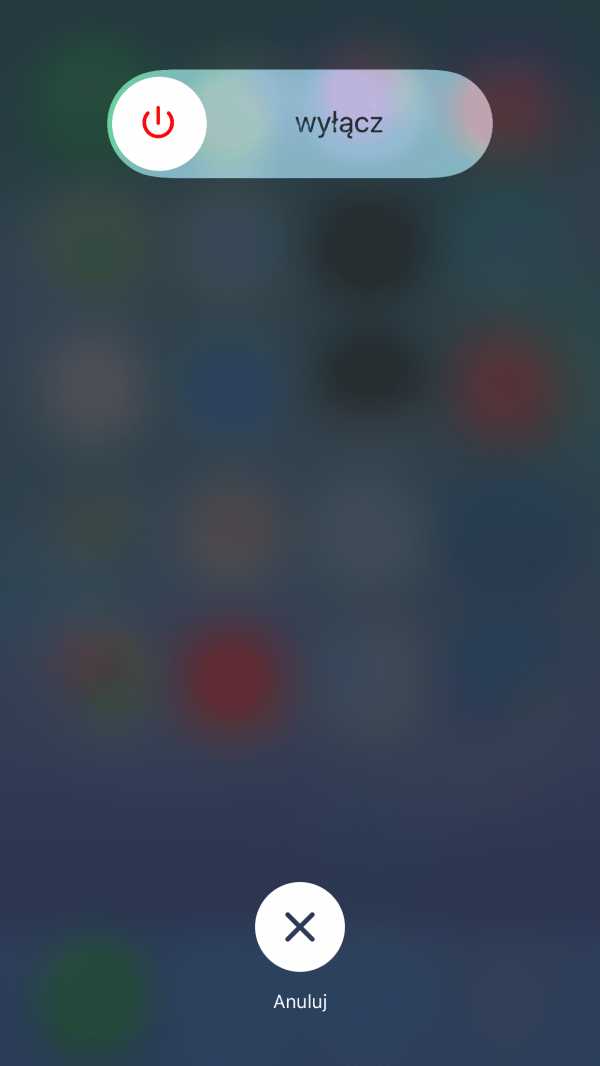
Теперь все, что вам нужно сделать, это нажать и удерживать кнопку «Домой», пока на экране iPhone или iPad не появится главный экран. В этот момент все приложения, работавшие в фоновом режиме, будут закрыты, и на вашем iDevice наверняка появится больше свободной памяти.
Посмотрите, как это выглядит до и после этой операции.
Раньше:
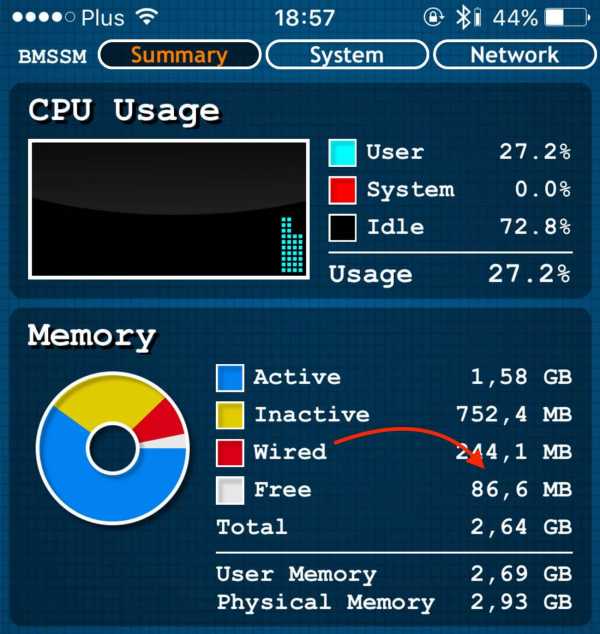
После:
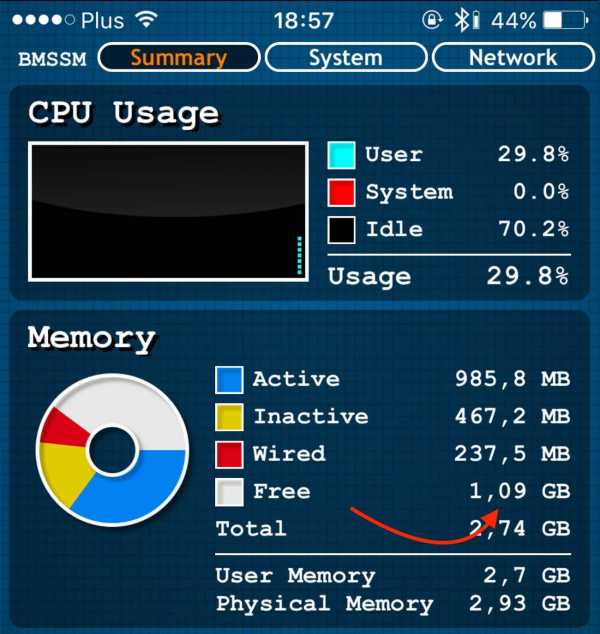
Все, что вы можете делать с помощью приложения «Файлы» на iPhone или iPad
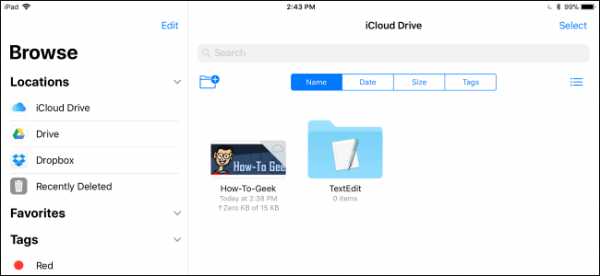
В iOS 11 Apple наконец-то добавила в iPhone и iPad файловый менеджер. Это приложение под названием «Файлы» является центральным местом, где вы можете просматривать и управлять всеми своими файлами в таких службах, как iCloud Drive, Dropbox, Google Drive и Microsoft OneDrive.
Почему Apple добавила приложение «Файлы»?
СВЯЗАНО С: Что нового в iOS 11 для iPhone и iPad уже доступно
Первоначально Apple объявила, что приложение «Файлы» — это функция iPad, предназначенная для повышения производительности планшета в качестве замены ноутбуку.Однако приложение «Файлы» доступно как на iPhone, так и на iPad и работает в основном одинаково на обоих, за исключением функции перетаскивания на iPad.
Files дает вам одно место для всех ваших файлов. Оно заменяет приложение iCloud Drive, включенное в предыдущие версии iOS. Файлы дают вам доступ к собственному iCloud Drive от Apple и позволяют подключаться к нему сторонним облачным хранилищам, таким как Dropbox, Google Drive и Microsoft OneDrive.Вы можете получать доступ к файлам из любой службы, передавать файлы между службами и искать все файлы из этого приложения. Вы можете просмотреть файл и использовать общий лист, чтобы открыть его в другом приложении на вашем устройстве.
Доступ к локальным файлам в приложении «Файлы» безопасен, но ненамного. Apple по-прежнему хочет, чтобы вы использовали iCloud Drive (или другой сервис), чтобы ваши файлы синхронизировались между устройствами.
Как использовать приложение «Файлы»
Вам не нужно использовать приложение «Файлы».iOS по-прежнему работает так же, как и раньше, и вы можете игнорировать приложение «Файлы», если считаете, что оно вам не нужно. Например, если вы используете Dropbox, вы все равно можете управлять файлами через приложение Dropbox. Если вы никогда не думали об управлении файлами, вам это и не нужно. Если вы даже не хотите смотреть это, вы можете удалить его с главного экрана так же, как вы можете с другими включенными приложениями Apple.
Однако, если вы хотите управлять файлами, вы можете открыть приложение «Файлы».По умолчанию он предоставляет доступ к файлам, хранящимся в iCloud Drive, и, возможно, к локальным файлам «На моем iPhone» или «На моем iPad». Параметр «Локальные файлы» будет виден только в том случае, если у вас установлено приложение, которое его включает.
Если вы используете iCloud Drive, вы можете просто нажать на iCloud Drive, чтобы просматривать файлы и управлять ими. Если вы используете другие службы, вы можете нажать «Изменить» и включить их. Службы будут отображаться здесь только в том случае, если вы установите их приложение, и они могут расширять приложение «Файлы».Например, вы можете установить Дропбокс , Гугл Диск , Майкрософт OneDrive или же Коробка приложения, затем включите их здесь.
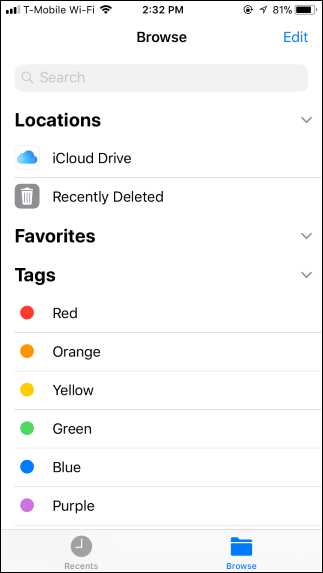
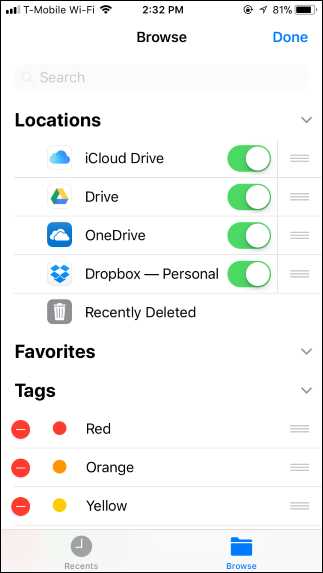
Где бы ни находились ваши файлы, вы увидите, что они отображаются одинаково. Вы можете коснуться многих типов файлов, включая изображения и PDF-файлы, чтобы просмотреть их непосредственно в приложении «Файлы». Вы можете 3D Touch файлы для предварительного просмотра.Такой же функции разметки для работы со скриншотами также доступны при открытии многих из этих типов файлов — просто нажмите на логотип карандаша в правом верхнем углу.
Устаревшие приложения, поддерживающие расширение поставщика документов Он появится в качестве опции в приложении «Файлы», но вам придется обновить его, чтобы все работало правильно. Если служба облачного хранилища выглядит немного странно, когда вы прикасаетесь к ней, она просто еще не обновлена и не соответствует приложению «Файлы».
Кнопки в верхней части экрана позволяют создать новую папку и изменить способ сортировки файлов на этом экране. Вы можете выбрать сразу несколько файлов, сначала нажав кнопку «Выбрать».
Чтобы скопировать, дублировать, переименовать, переместить, поделиться, пометить или просмотреть информацию о файле, нажмите и удерживайте его, и вы увидите меню. Коснитесь нужного параметра в меню. Приложение «Файлы» позволяет перемещать файлы между несколькими облачными службами хранения, поэтому вы можете переместить оттуда файл из iCloud Drive в Dropbox или наоборот.
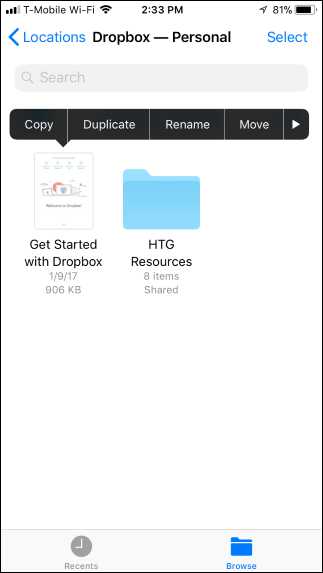
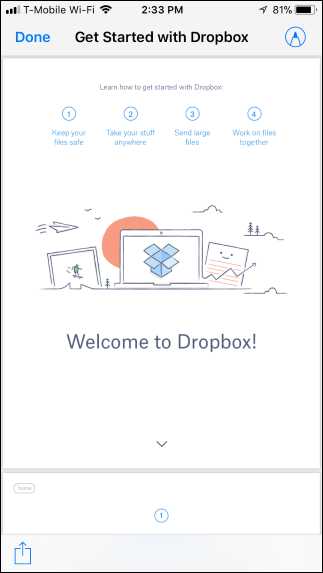
При просмотре файла вы можете нажать «Поделиться», чтобы открыть его в любом приложении, поддерживающем этот тип файла, или выполнить другие действия. Например, вы можете прикрепить его к сообщению или электронному письму оттуда. Вы также можете использовать лист общего доступа для беспроводного обмена файлом с другим устройством через AirDrop .
На общесистемном общем листе вы увидите параметр «Сохранить в файлы», который позволяет быстро сохранить файл в приложении «Файлы».Нажмите на него, и вы можете выбрать, где вы хотите сохранить файл.
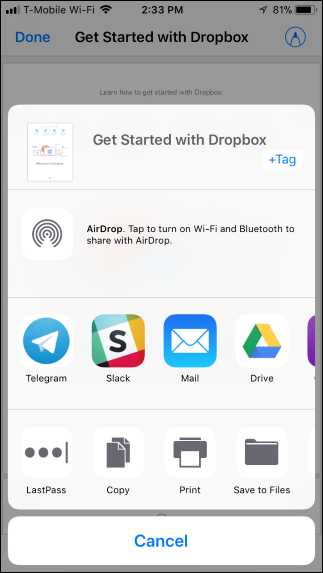
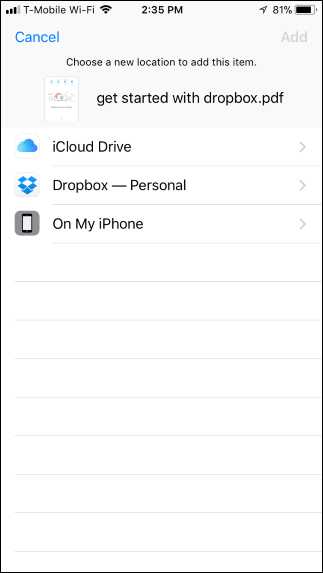
В остальном приложение говорит само за себя. Вы можете коснуться вкладки «Недавние» для быстрого доступа к недавно использованным файлам или коснуться «Недавно удаленные» в разделе «Местоположения», чтобы просмотреть недавно удаленные файлы. Вы можете пометить файлы разными цветами или пометить их как избранные, чтобы они были быстрее доступны в режиме просмотра.
Перетащите на iPad
СВЯЗАНО С: Как использовать несколько приложений одновременно на iPad
Приложение «Файлы» отлично работает с новой системой во всей системе. функция перетаскивания на iPad .На iPhone вы можете перетаскивать файлы только в само приложение «Файлы». На iPad вы можете перетаскивать файлы из приложения «Файлы» в другие приложения или из других приложений в приложение «Файлы».
На iPad вы можете долго нажимать на файл в приложении «Файлы» и перетаскивать его в другое приложение, чтобы переместить файл. Например, вы можете перетащить файл из приложения «Файлы в сообщение» в Mail, чтобы прикрепить его к сообщению электронной почты. Вы можете перетаскивать между приложением «Файлы» и другим приложением в режиме разделенного просмотра или в режиме слайд-шоу, если у вас одновременно есть несколько приложений на экране.
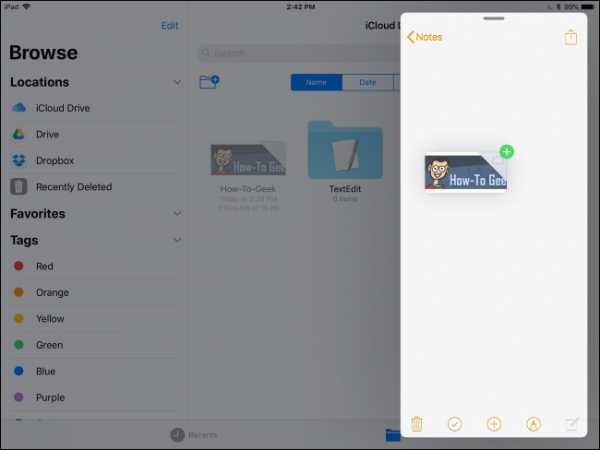
Вы также можете начать перетаскивать файл в приложении «Файлы», открыть новую док-станцию в нижней части экрана, навести указатель мыши на значок док-станции другого приложения, чтобы переключиться на это приложение, а затем перетащить файл в нужное место в приложении.
Перетаскивание также работает из других приложений, позволяя перетаскивать содержимое из других приложений и сохранять его в виде файла в приложении «Файлы».В приложении «Файлы» нет ничего особенного — iOS 11 позволяет приложениям взаимодействовать с помощью перетаскивания, и «Файлы» — одно из них. Некоторые приложения могут нуждаться в обновлении для правильной обработки перетаскивания.
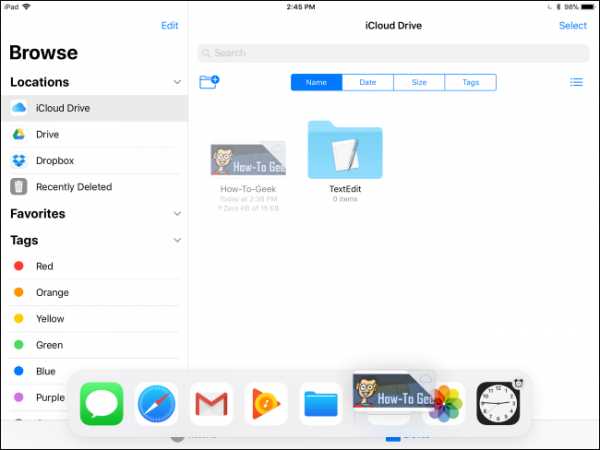
Конечно, само приложение «Файлы» отображает больше контента на большом дисплее iPad. Это позволяет вам легче перетаскивать файлы в само приложение. Вы можете перетащить файл в другую службу, чтобы переместить его, в папку «Недавно удаленные», чтобы удалить его, или в метку, чтобы пометить его.Вы можете выбрать несколько файлов, прежде чем перетаскивать их.
СВЯЗАНО С: Как использовать физическую клавиатуру на iPad или iPhone
Файлы также предлагают различные сочетания клавиш, которые вы можете использовать, если у вас есть файл физическая клавиатура, подключенная к iPad . Нажмите клавишу Cmd на клавиатуре, чтобы открыть список сочетаний клавиш, которые вы можете использовать.
90 110
Пользователи Android могут быть не впечатлены, поскольку iOS от Apple по-прежнему не обеспечивает такой же глубокий доступ к локальной файловой системе, как на устройствах Android (или настольных компьютерах и ноутбуках). Но в том-то и дело. Вместо того, чтобы просто раскрывать локальную файловую систему, Apple продолжает поощрять пользователей хранить данные в облаке, а не на iPhone или iPad, где они могут быть потеряны, если устройство потеряно или стерто.
Приложение «Файлы» не предназначено для совместного использования вашей локальной файловой системы с вашим iPhone и iPad. Речь идет об упрощении работы с файлами и их передачи между приложениями, особенно на iPad.
.Как удалить приложения из списка загруженных в App Store
После покупки или загрузки приложения для iPhone и iPad оно сохраняется на нашем аккаунте в App Store. Таким образом, даже после удаления программы или игры с телефона она останется в памяти. Как избавиться от нежелательных приложений?
Я скачиваю много приложений для iPhone и iPad - в основном для проверки дальнейших текстов.Я не использую большинство из них позже, но они все еще сохраняются в моей учетной записи. Открыв App Store и нажав «Обновления», а затем «Купленные», я могу увидеть все приложения, которые я загрузил. Как удалить те, которыми я больше никогда не буду пользоваться?
Это невозможно с iPhone. Однако мы можем скрыть приложения с помощью iTunes на компьютере. Мы открываем iTunes на нашем ПК, а затем нажимаем кнопку iTunes Store в правой части интерфейса программы.Нас перебрасывает в магазин iTunes, где затем на черной полосе кликаем вкладку App Store.
Теперь заходим в свою учетную запись App Store, вводя логин и пароль Apple ID. После входа в App Store с правой стороны находим пункт «Покупка», на который нажимаем.
Попадаем на экран, где хранятся все приложения, фильмы или музыка, которые мы скачали из App Store. Перейдите на вкладку «Приложения» и наведите указатель мыши на значок выбранного приложения, нажмите кнопку «X» с левой стороны.Приложение удалено из списка купленных. Нас попросят подтвердить наш выбор (нажимаем Hide) и все.
Теперь, после подключения вашего iPhone или iPad к интернету, список купленных приложений будет короче на те, которые мы удалили.
.
Как устанавливать приложения на старые iPhone и iPad
Не все устройства Apple поддерживаются последними версиями приложения, доступными в App Store. Если у нас есть iPhone 3GS или 4, можем ли мы не устанавливать приложения, предназначенные для iOS 8? Не обязательно...
Если вы используете старый iPhone, на который больше не приходят системные обновления — это не значит, что вы не сможете устанавливать новые приложения.Конечно, нужен правильный путь.
Они загружают новые версии приложения из App Store с уровня более старого устройства, мы часто видим сообщение, что «Для этого приложения требуется iOS 7.0 или более ранняя версия». Это означает, что мы не можем установить его на устройство iOS 6.
.Однако мы можем использовать простой трюк, чтобы решить эту проблему. Для начала открываем iTunes на компьютере. Затем находим интересующее нас приложение и начинаем скачивать его со своего ПК.
Конечно, нам не нужно загружать все приложение на компьютер. Это просто начало загрузки. После того, как мы завершили этот процесс, мы подходим к нашему смартфону и открываем приложение App Store. Затем перейдите в «Обновления» и коснитесь пальцем панели «Покупки».
Теперь находим на компьютере приложение, которое только что начали скачивать. Начинаем скачивание на телефон. Если приложение имеет более старую версию, оно должно предложить нам возможность установки более старой версии.Т.е. тот, который будет поддерживаться нашим iPhone 3GS или iPhone 4.
Конечно, не все приложения имеют старую версию.
.Как перенести данные с Android на iPhone? Пошаговое руководство.
После перехода на новый телефон одним из первых шагов является перенос данных с текущего устройства на новую модель. Но что, если раньше мы использовали Android-смартфон, а теперь у нас есть iPhone? Мы объясняем, как передавать ключевые данные и приложения.
Раньше энтузиазм после покупки нового телефона быстро угасал, когда дело доходило до ручной перезаписи контактов или загрузки всех настроек, звуков и приложений.Сегодня процесс замены вашего смартфона проходит гладко, даже если вы меняете Android на iOS.
Перемещение данных во время настройки
Большинство новых смартфонов предлагают перенести данные со старого устройства при первом включении. Это полезная функция, потому что мы можем сразу же наслаждаться оборудованием, которое будет адаптировано к нашим потребностям.
Самое главное при передаче данных при настройке правильная подготовка обоих телефонов.В первую очередь стоит подключить их к зарядке, чтобы батарея ни в одном из устройств не садилась во время передачи данных. Во-вторых, убедитесь, что оба смартфона подключены к сети Wi-Fi, что обеспечит бесперебойную передачу данных. Перед началом миграции также хорошо убедиться, что новое устройство будет содержать все данные (также следует учитывать файлы, хранящиеся на карте Micro SD). Последнее, что нужно сделать перед началом переноса, — убедиться, что ваши приложения обновлены.Особенно это касается Chrome, так как он обычно хранит важную информацию, такую как пароли, избранные страницы и т. д.
Как перенести данные с Android на iPhone с пошаговой настройкой?
1. При настройке нового iPhone найдите экран «Приложения и данные». Существует возможность переноса данных с Android. Выбрав их, вы можете легко загрузить данные с вашего текущего телефона на свой iPhone.
2. Следующим шагом будет запуск приложения Move to iOS на вашем Android-устройстве.Вы должны принять условия и положения и нажать «Далее», чтобы на экране появился текст «Найти свой код» (иногда текст не переведен с английского, поэтому мы увидим «Найти свой код»).
3. Затем вернитесь к iPhone и выберите «Переместить с Android». Ждем появления кода. Он состоит из шести или десяти цифр.
4. Получив код, вам необходимо ввести его на своем Android-смартфоне. Затем мы ждем экрана передачи данных. Следующим шагом является выбор контента для передачи на iPhone.После того, как вы нажмете «Далее», дождитесь завершения миграции.
Когда полоса загрузки на iPhone заполнится, коснитесь «Готово» и завершите настройку iOS.
Весь процесс интуитивно понятен, и приложение помогает в эффективной миграции данных, которые нам нужны.
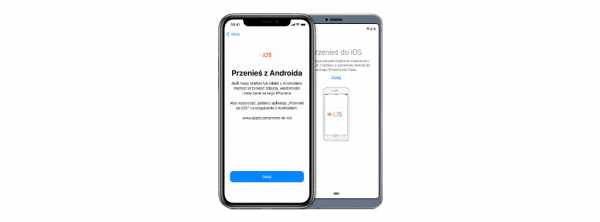
Как перенести данные с Android на iPhone после настройки устройства?
Перенос данных при настройке, безусловно, самый удобный способ плавной смены смартфона на новый.Однако такая операция не всегда возможна, поэтому мы также объясняем, как перенести данные с Android на iPhone после выполнения первой настройки.
Важные файлы, такие как фотографии, видео и музыка, можно передавать двумя способами. Первый заключается в использовании облака. Используя Google Drive, Dropbox или любое другое бесплатное облако, вы можете сначала отправить файлы на виртуальный диск, а затем загрузить их на свой iPhone. Второй метод предполагает использование непрямого устройства, т.е.компьютер. Здесь путь немного длиннее:
1. Лучше всего создать папку на вашем компьютере для временного переноса ваших данных.
2. Следующим шагом является подключение телефона Android и поиск интересующих файлов в каталогах памяти. Как правило, вы должны искать в папке DCIM.
3. Нужные фотографии, фильмы или музыку можно переместить или скопировать в папку на компьютере.
4. Отключите телефон Android и подключите iPhone.Действуем в обратном направлении, т.е. вставляем файлы из папки на компьютере в память iOS-устройства.
Почта, контакты и календари — с Android на iOS
В случае с контактами, электронной почтой и календарем поможет учетная запись Google, которая в Android-смартфонах обычно отвечает за эти элементы. С помощью облака мы можем синхронизироваться на Android-устройстве. Всего в несколько шагов:
1. В настройках войдите в пункт Пользователи и учетные записи, а затем выберите учетную запись Google.
2. Следующим шагом будет синхронизация выбранных данных с облаком.
3. В iPhone выберите: Настройки > Почта > Учетная запись > Добавить учетную запись.
4. Из списка выберите Google и войдите в систему, затем выберите, какая информация из учетной записи электронной почты должна быть сохранена на iPhone. В конце выбираем Сохранить.
Аналогичную операцию можно выполнить и с другими учетными записями электронной почты. Это, безусловно, один из самых простых способов перенести контакты с Android на iPhone.
Как насчет приложений для iOS? Перенос приложений с Android на iOS
Большинство приложений, используемых пользователями Android-смартфонов, также доступны для iOS. Тем не менее, переносить их напрямую с устройства на устройство не имеет смысла, поскольку версии, подготовленные для разных операционных систем, отличаются друг от друга. Поэтому лучший способ — составить список важных для нас приложений, которые мы хотим иметь на iPhone. Тогда зайдите в App Store и найдите аналогичные версии для iOS.
.
Приложение само закрывается, не отвечает, не могу открыть? Как быть с приложениями для iPhone/iPad?
Варфоломей Руководство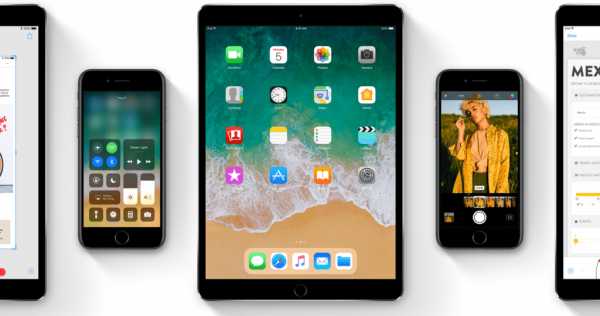
Мы получаем все больше информации от наших клиентов, у которых возникают проблемы с автоматическим закрытием приложений. Часто они также не могут их открыть, или выбранная программа просто не отвечает. Мы покажем вам шаги, которые позволят вам решить эти проблемы.
Принудительное завершение приложения
- Дважды нажмите кнопку «Домой» или проведите пальцем вверх от нижнего края экрана с короткой паузой в середине экрана (iPhone X и новее)
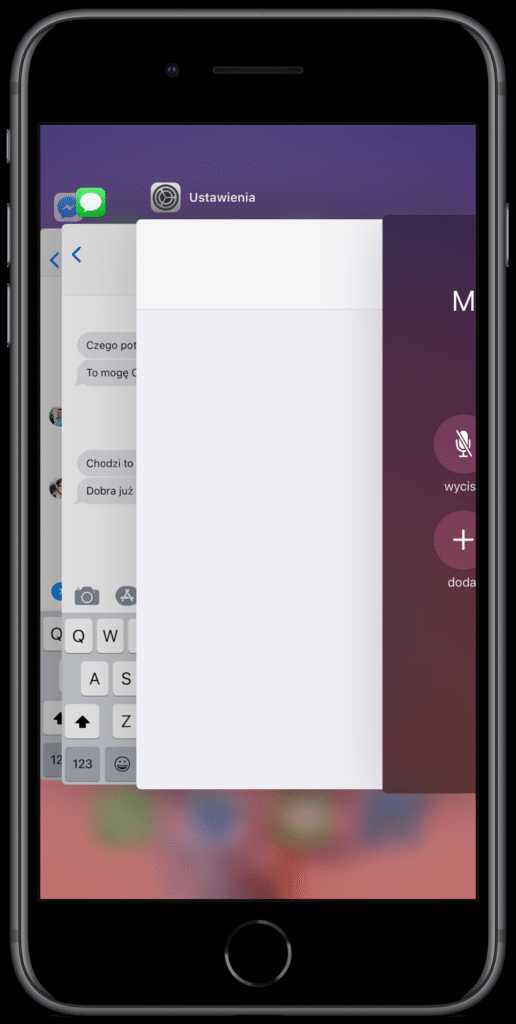
- Проведите пальцем влево или вправо, чтобы найти приложение, которое вы хотите отключить
- Чтобы отключить его, проведите пальцем вверх по предварительному просмотру выбранного приложения
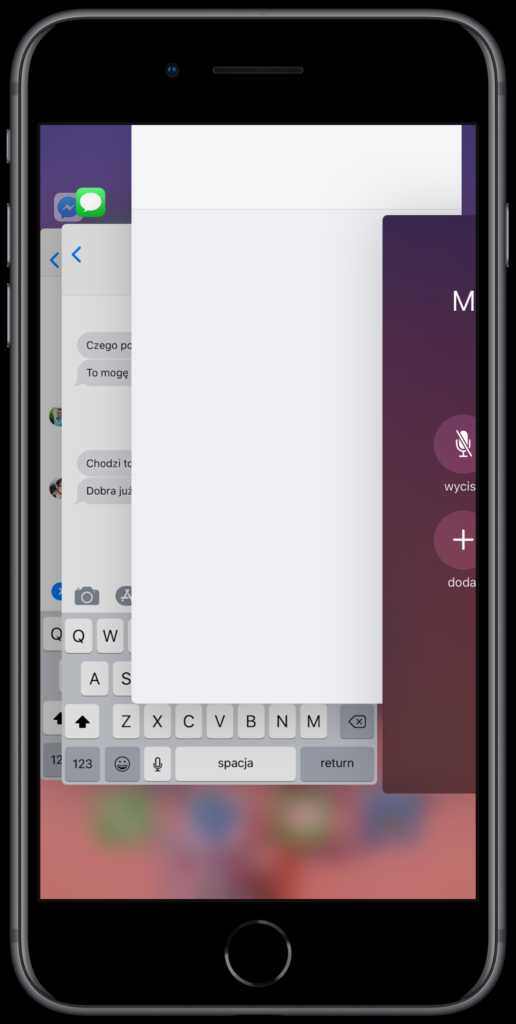
- Теперь мы можем снова открыть закрытое приложение и проверить, правильно ли работает .
Перезагрузите устройство
Мы разделим раздел на две части: iPhone 8 или более старая модель (включая iPod touch и iPad) и iPhone X и новее.Процесс перезапуска устройств зависит от используемого оборудования.
Для iPhone 8 или более ранней версии (включая iPod touch и iPad):
- Нажмите кнопку питания (сверху или сбоку устройства) и дождитесь появления окна с ползунком
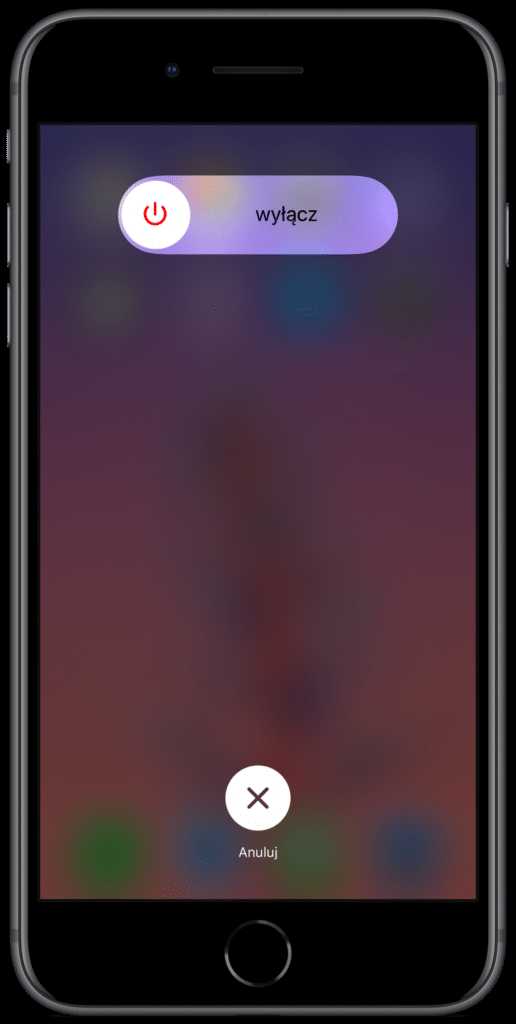
- Перетащите ползунок, чтобы полностью отключить
- После выключения снова удерживайте кнопку питания сверху или сбоку устройства и дождитесь перезагрузки смартфона или планшета
- Попробуйте перезапустить приложение, которое ранее не отвечало на
Для iPhone X или более поздней модели:
- Нажмите кнопку питания (сбоку устройства) и любую клавишу громкости (слева) и дождитесь появления окна с ползунком
- Перетащите ползунок, чтобы полностью отключить
- Когда устройство выключится, снова нажмите и удерживайте кнопку питания (сбоку), пока устройство не включится
- Попробуйте перезапустить приложение, которое ранее не отвечало на
Удаление и переустановка приложения
- Нажмите и удерживайте выбранное приложение, пока приложение не начнет слегка дрожать и не появится в верхнем левом углу приложения
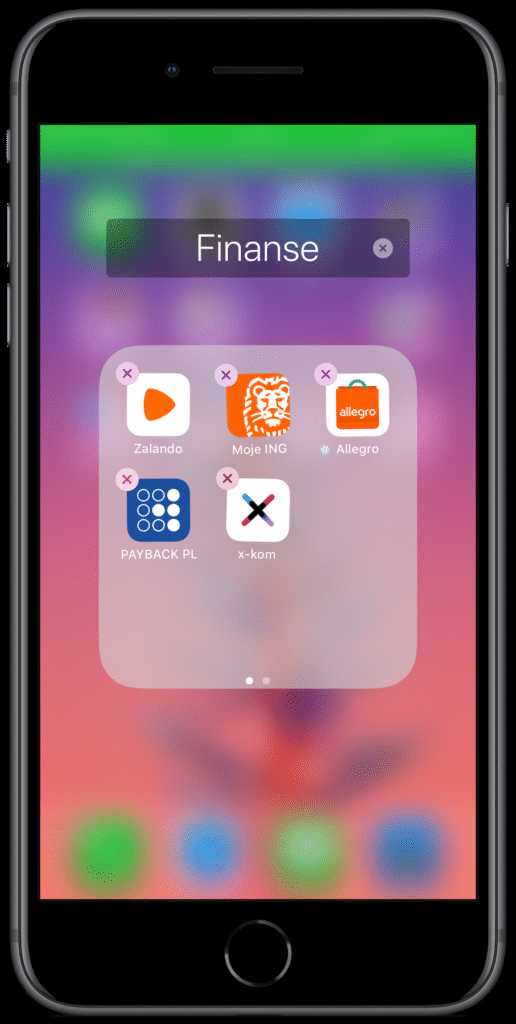
- Нажмите в верхнем левом углу выбранного приложения
- Выбираем опцию Удалить .На iPhone 8 (и старше) нажмите кнопку «Домой». На iPhone X и выше нажмите Готово в правом верхнем углу.
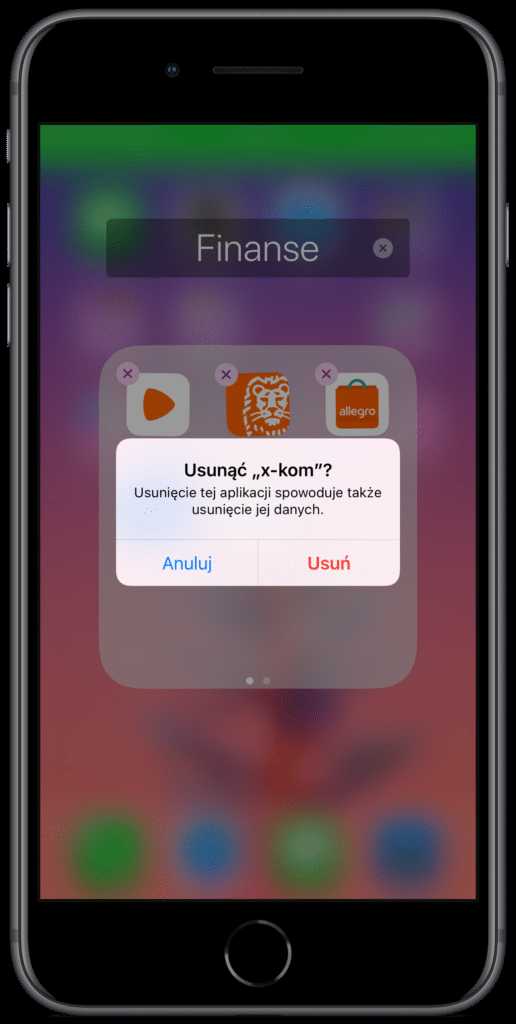
Проверяйте наличие обновлений - это очень важно!
Сначала убедитесь, что на вашем iPhone или iPad установлена последняя версия iOS. Еще одна проблема — доступность обновлений для приложений, установленных на вашем устройстве. Вы можете легко проверить, используете ли вы последнюю версию программы на своем устройстве.
- Для iPhone/iPad войдите в App Store
- Затем перейдите в раздел Обновления (внизу справа)
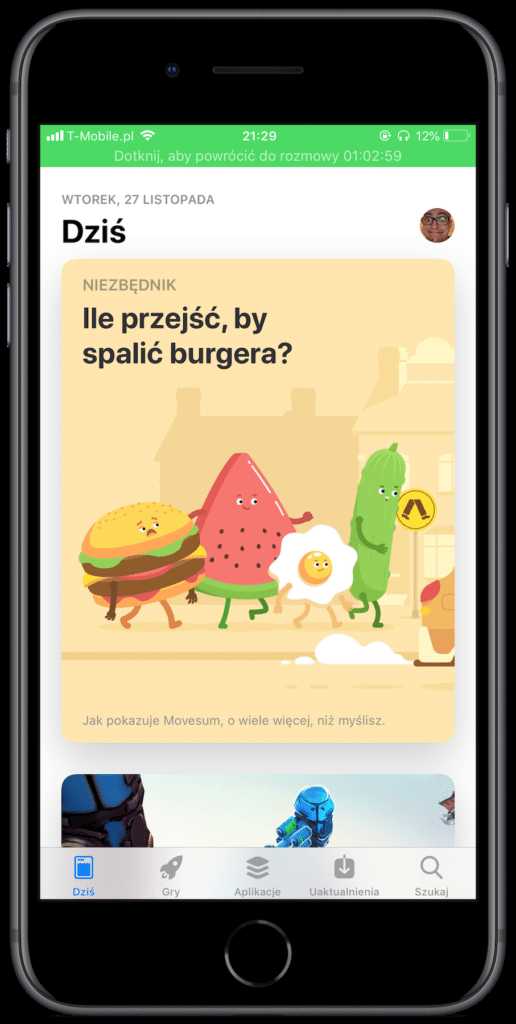
- Если доступны какие-либо обновления, они будут показаны вверху. Вы можете обновить каждое приложение по отдельности или все сразу
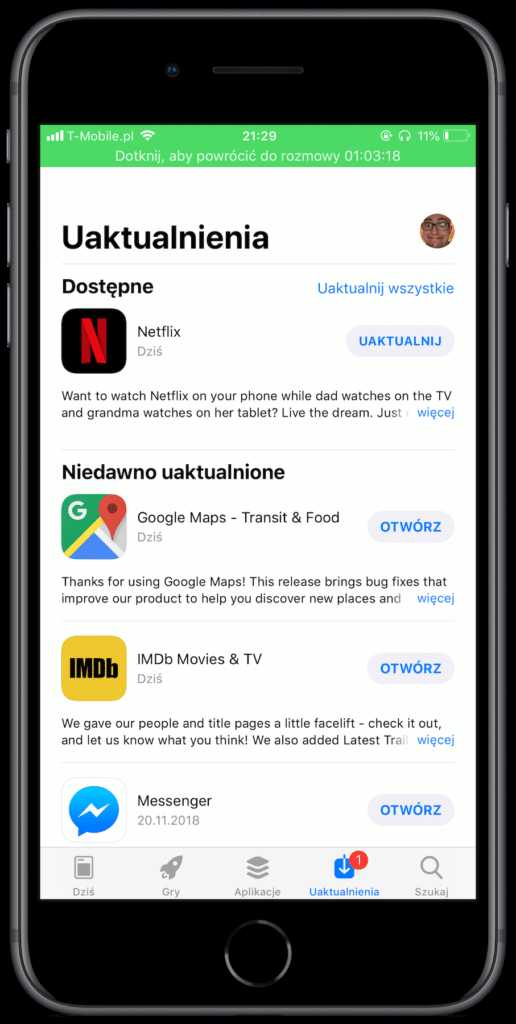
- Иногда для обновления приложения может потребоваться ваш Apple ID и пароль